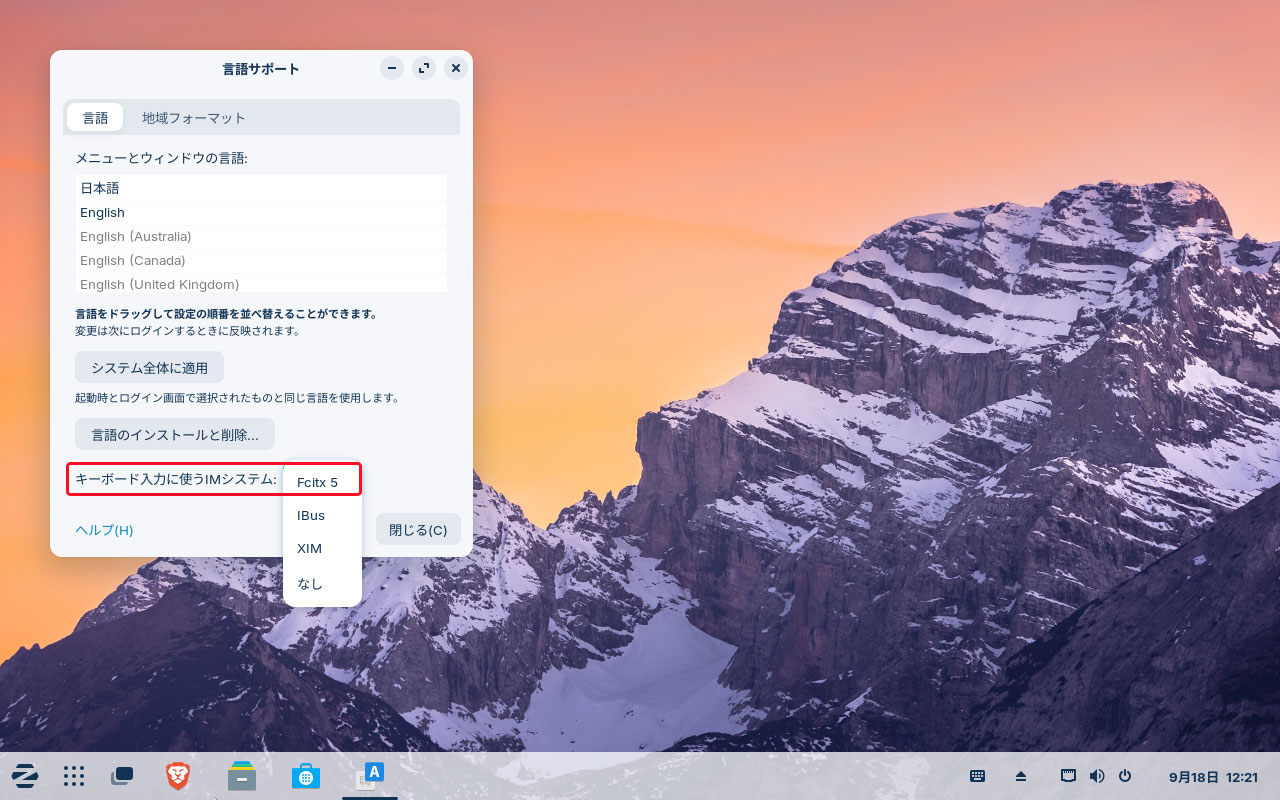ZorinOSとは
Zorin OSは、Linux初心者やWindowsからの移行を考えているユーザー向けに設計されたUbuntuベースのディストリビューションです。
今回インストールするZori17.3はUbuntu22.04LTSをベースに設計されており、直感的で使いやすいインターフェースと優れた互換性を備えており、ユーザーがスムーズにLinux環境に移行できるようサポートしています。Zorin OSは、デザイン性とパフォーマンスのバランスが取れたシステムとして、多くのユーザーに支持されています。
- Windowsライクなインターフェース: Zorin OSは、Windowsに似たデスクトップ環境を提供しており、Windowsユーザーが慣れ親しんだ操作感で使い始めることができます。これにより、Linuxへの移行がスムーズになります。
- 豊富なプリインストールアプリ: Zorin OSには、日常的に使用するソフトウェアが標準でインストールされており、すぐに作業を始めることができます。ブラウザ、オフィススイート、メディアプレーヤーなど、基本的なツールが揃っています。
ZorinOSインストールイメージダウンロード
Zorin OS公式サイトから最新のISOファイルをダウンロードします。今回はZorin OS Coreを選択します。

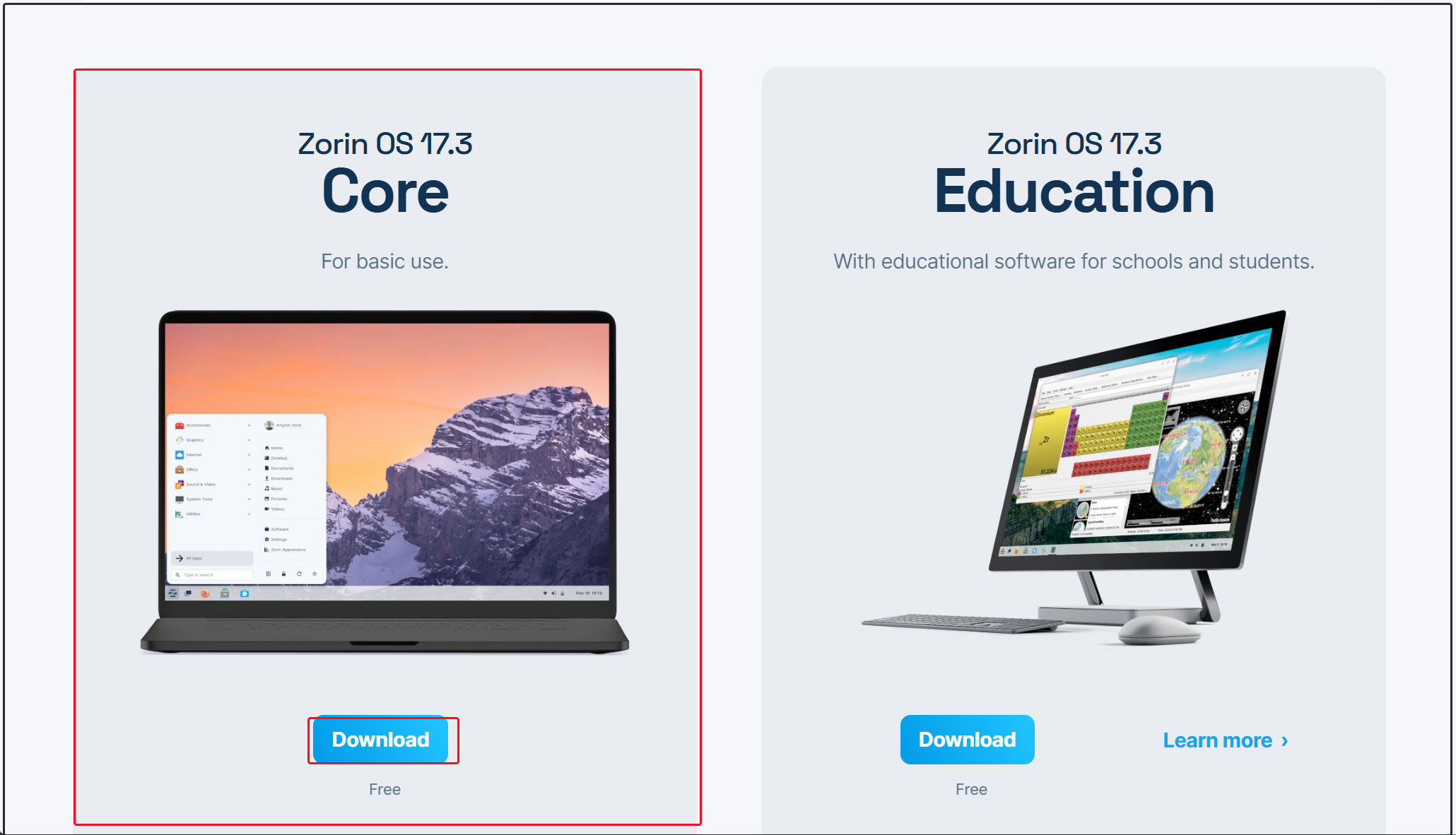
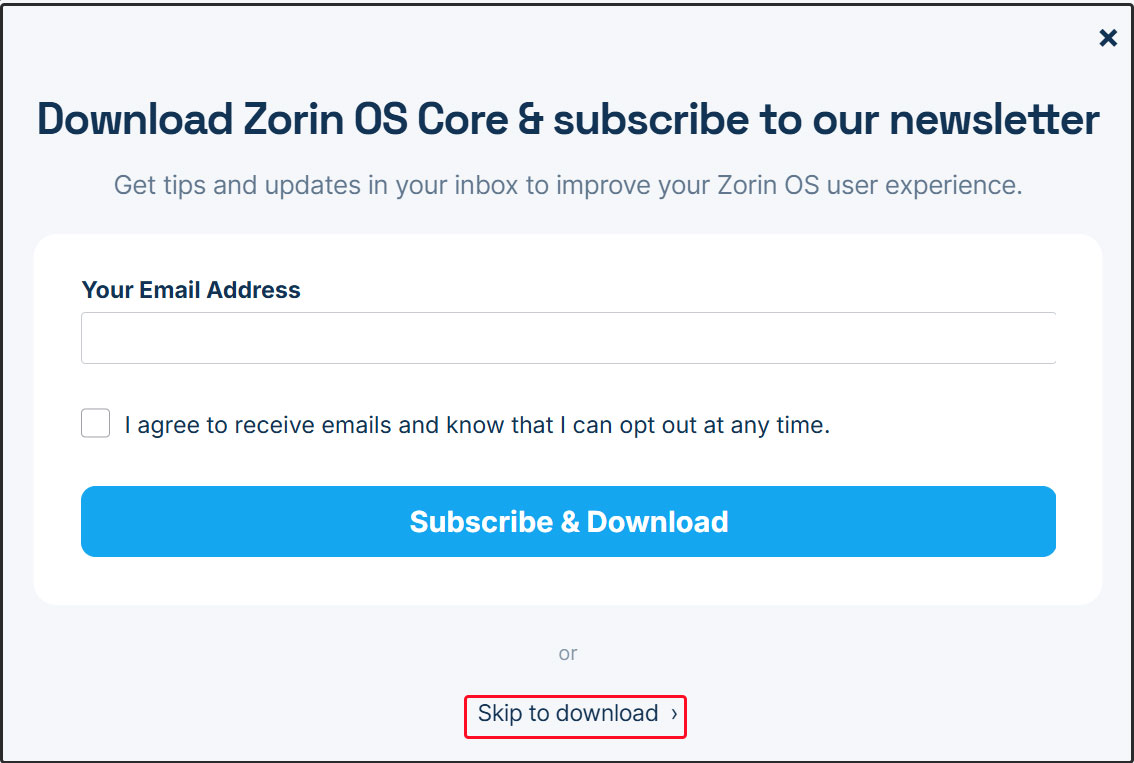
ダウンロードしたisoファイルをRufusなどのツールを使用して、USBドライブに書き込みます。
ZorinOSインストール
上記で作成したUSBディスクからPCを起動できるようBIOSを変更します。
PCを起動すると下記のようなインストール初期スクリーンが表示されます。
一番上の[Try or Install Zorin OS]を選択し、Enterを押す

「ようこそ」画面の左側のメニューをスクロールして、一番下の「日本語」をクリックして「Zorin OS をインストール」をクリック

「キーボードレイアウト」画面で、左右両方のメニューが自動的に「japanese」になっているのを確認して「続ける」をクリック
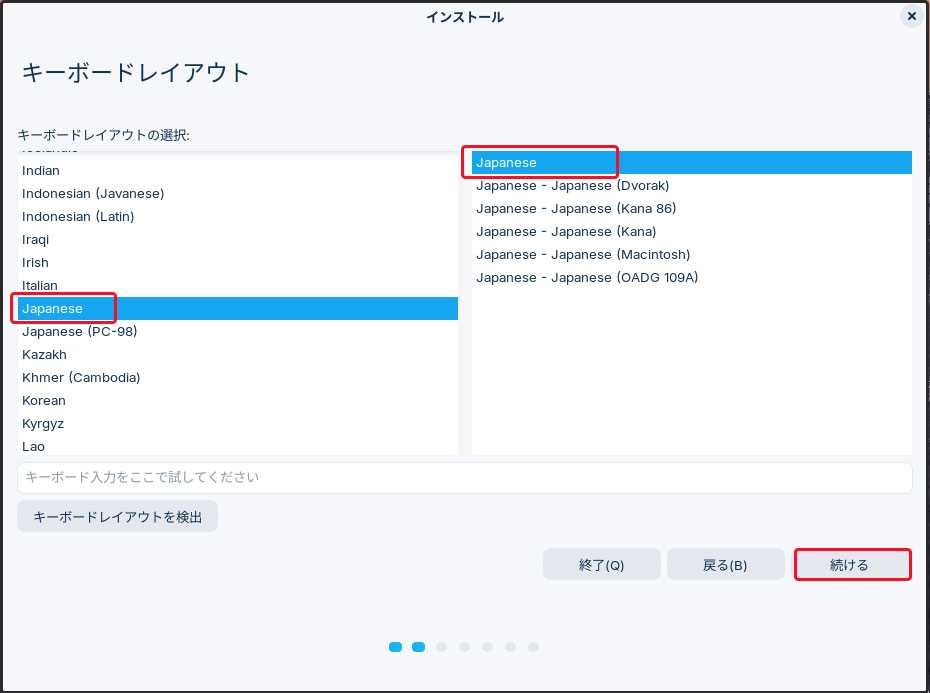
「アップデートと他のソフトウェア」画面で、上2つにチェックが入っているか確認
3つ目の「国勢調査に参加しない」は、任意に設定し「続ける」をクリック
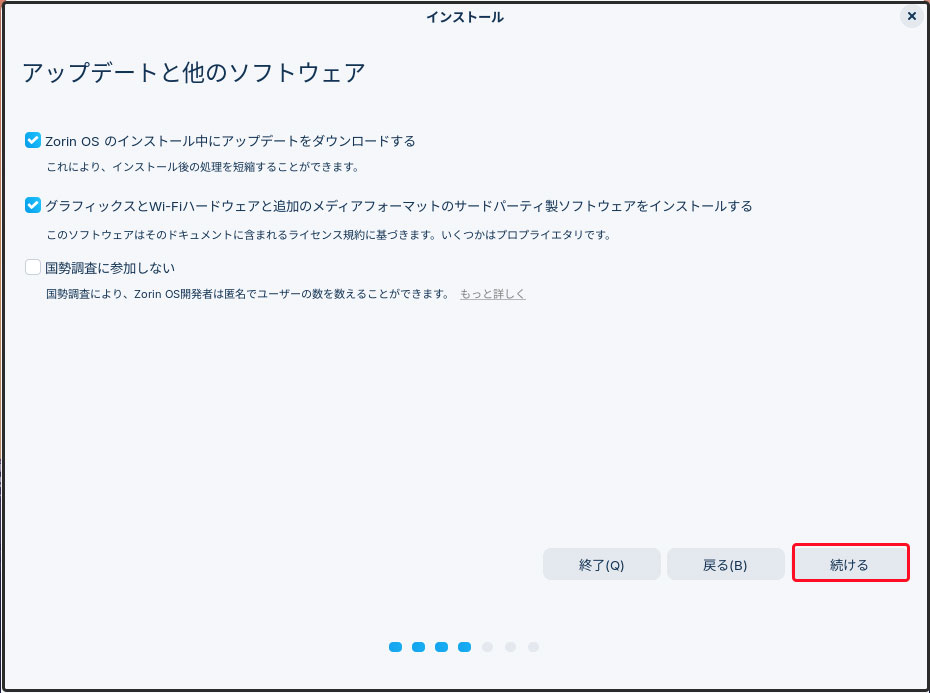
「インストールの種類」画面で、「ディスクを削除してZorin OSをインストール」を選択し、「インストール」をクリック
ディスク全体を利用し、パーテーションは自動的に設定されます。
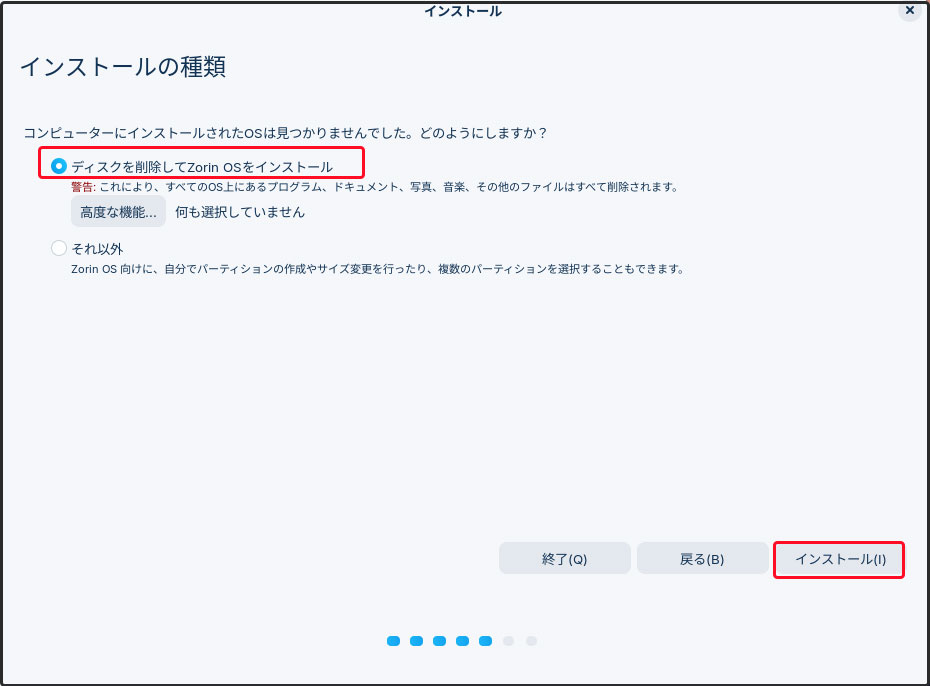
ディスクに変更を書き込む確認画面が出ますが、「続ける」をクリック
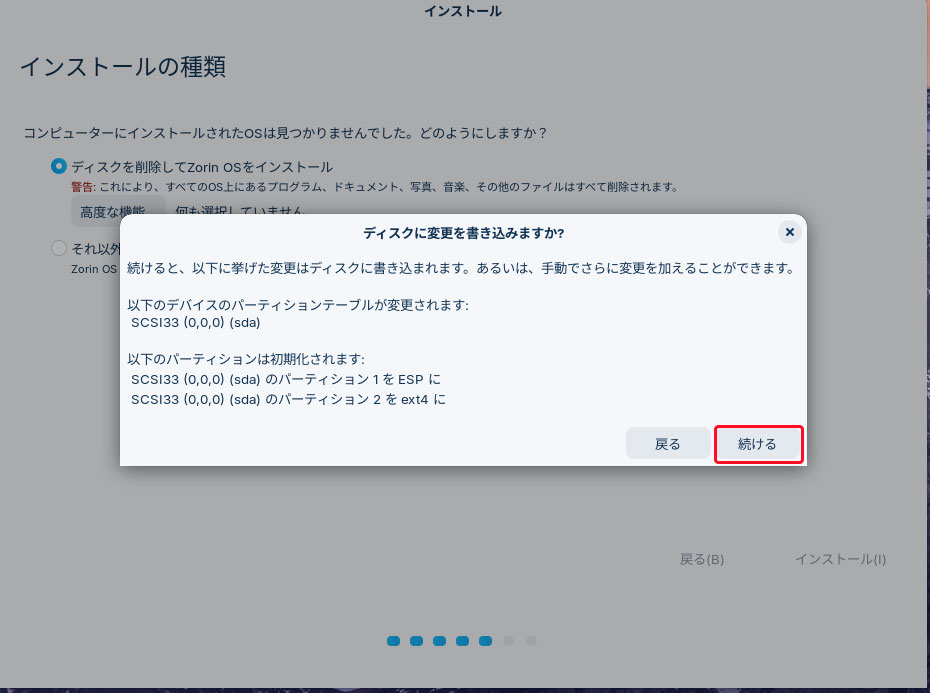
ロケーションの設定
Tokyoになっているか確認し、「続ける」をクリック
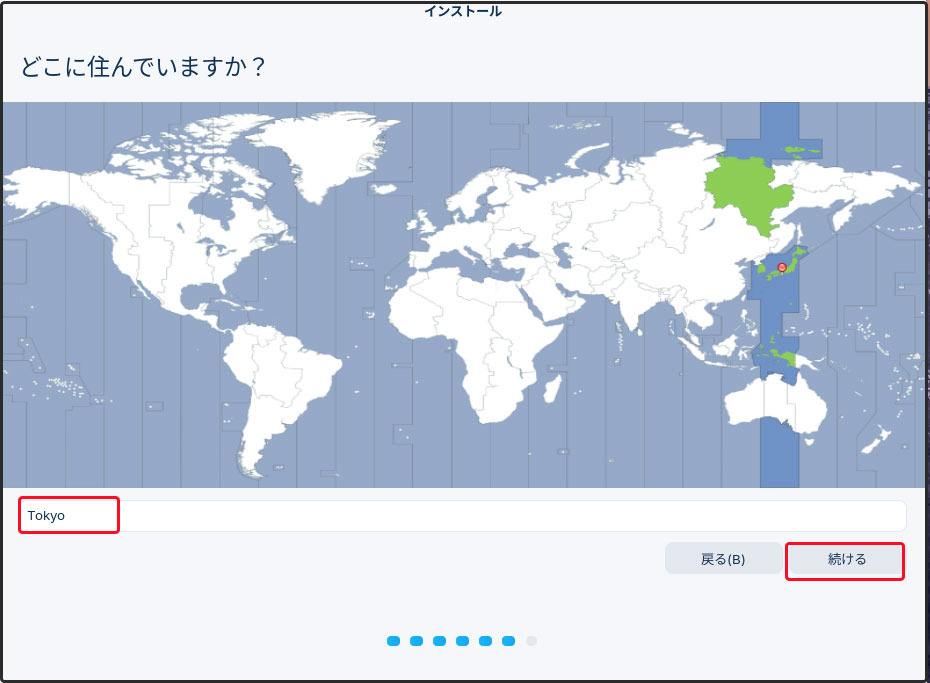
[コンピューターの名前] : 任意の名前
[ユーザー名] : 任意の名前
[パスワード] : ユーザーの任意のパスワード
をそれぞれ入力し、「続ける」をクリック
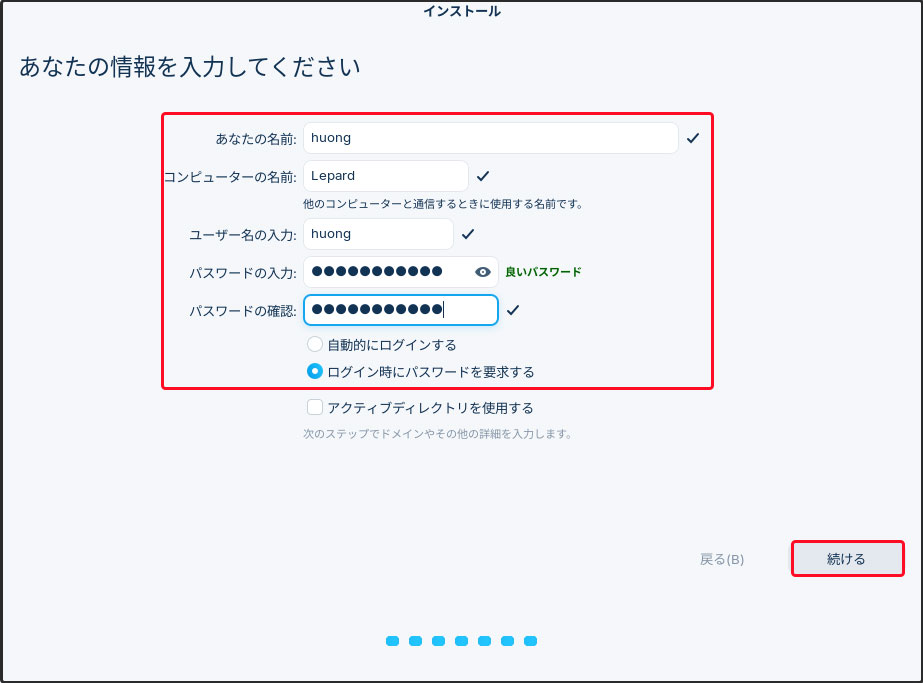
インストールが始まります
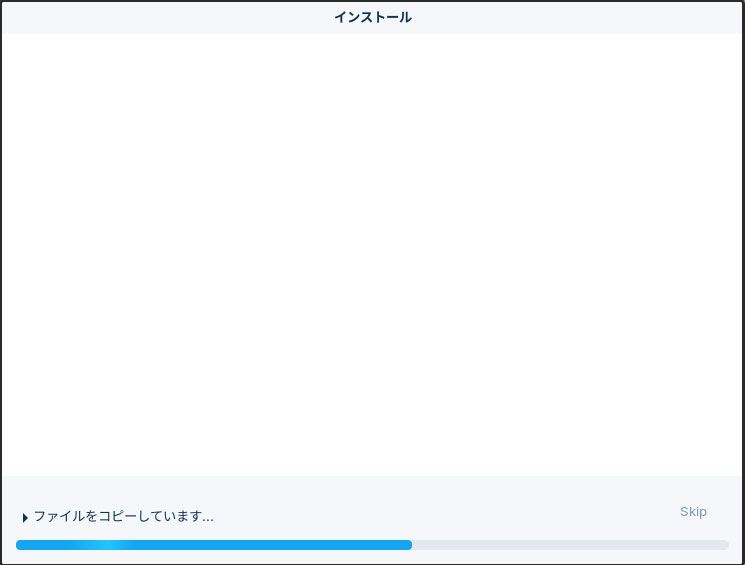
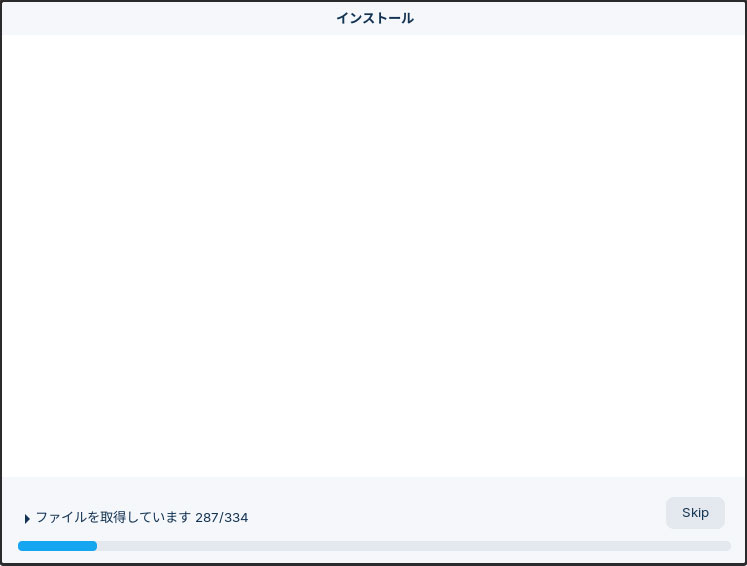
インストールが完了すると、「今すぐ再起動する」をクリック
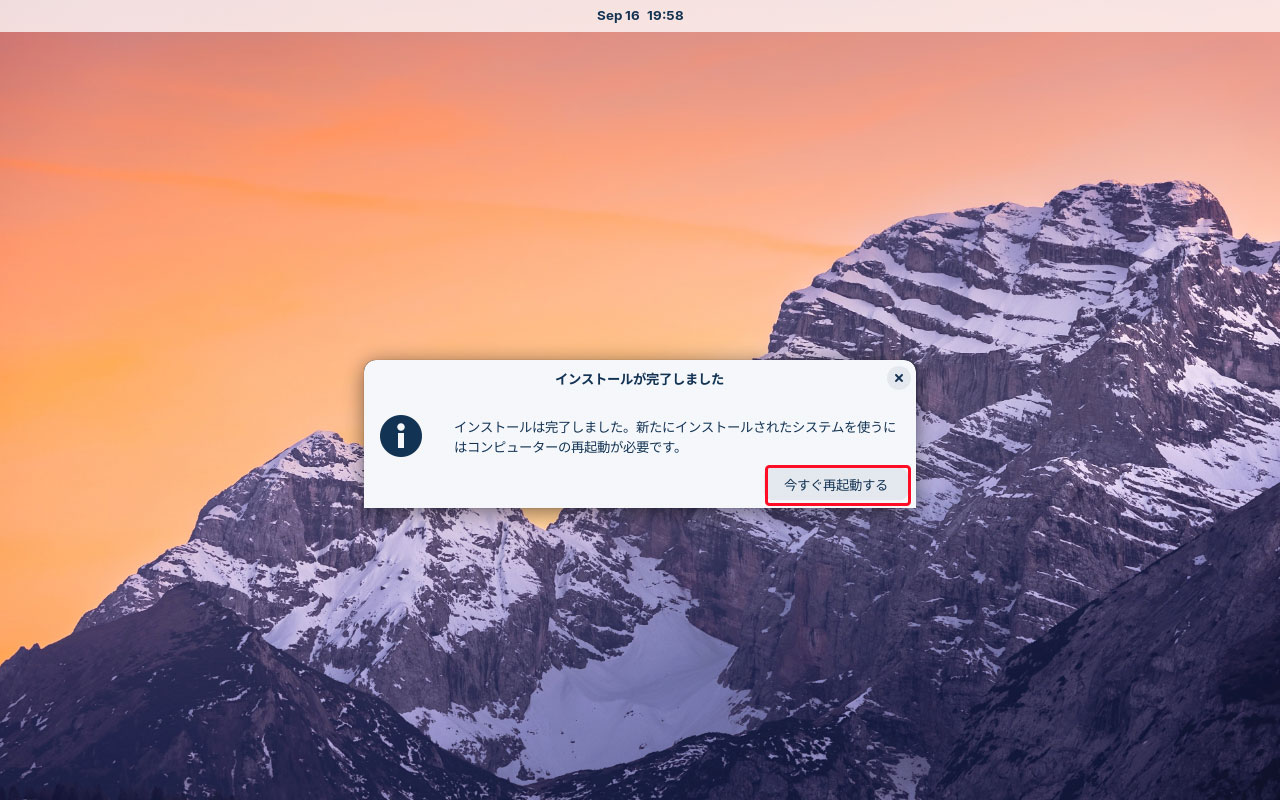
USBディスクを取り出してEnterを押す
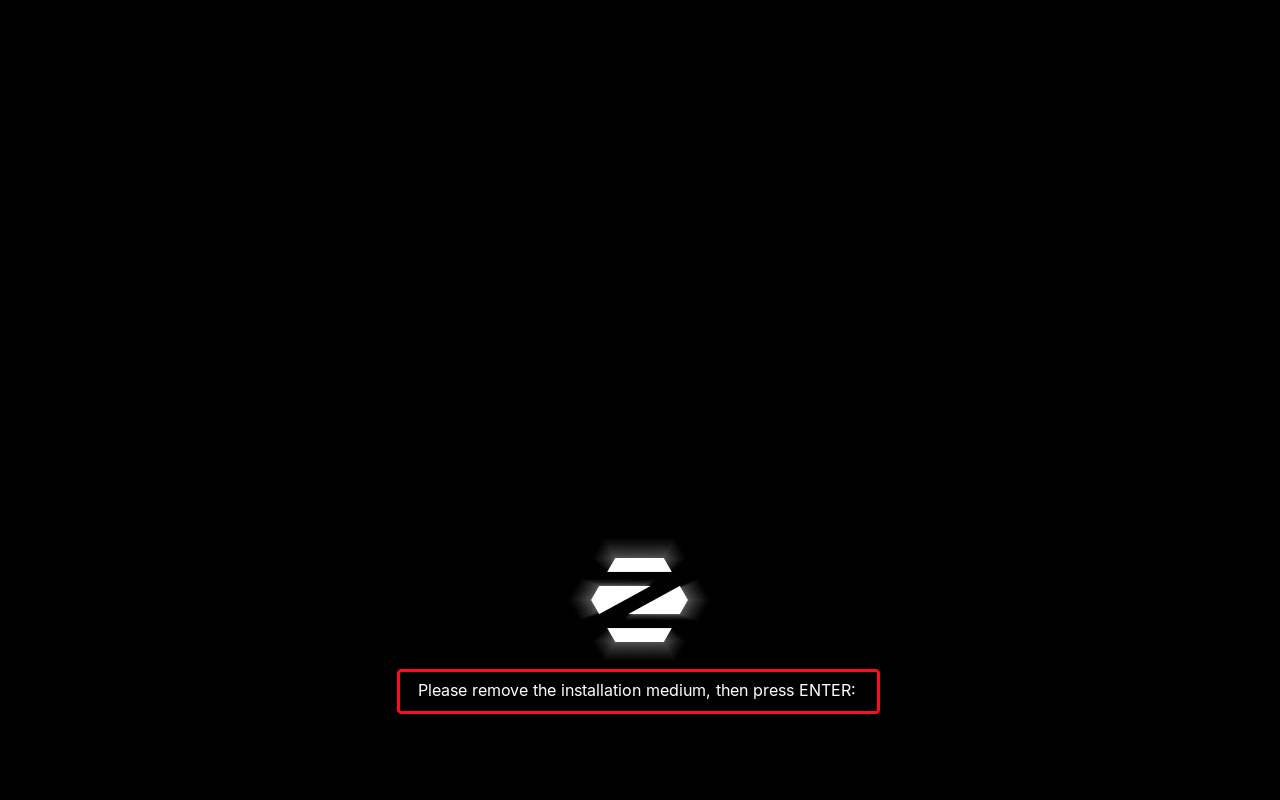
再起動するとログイン画面が出るのでユーザーのパスワードを入力しログインする
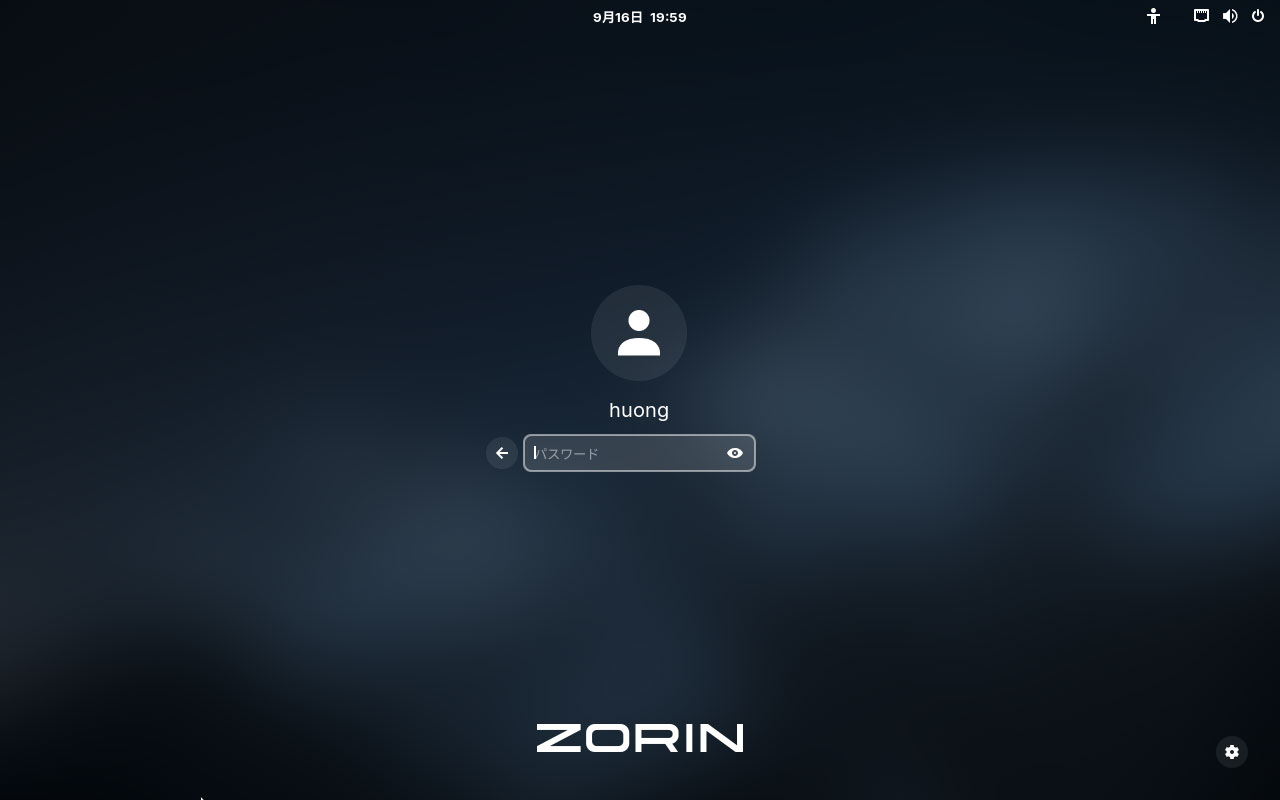
「ようこそ」画面が出ます 「遠慮する」をクリック
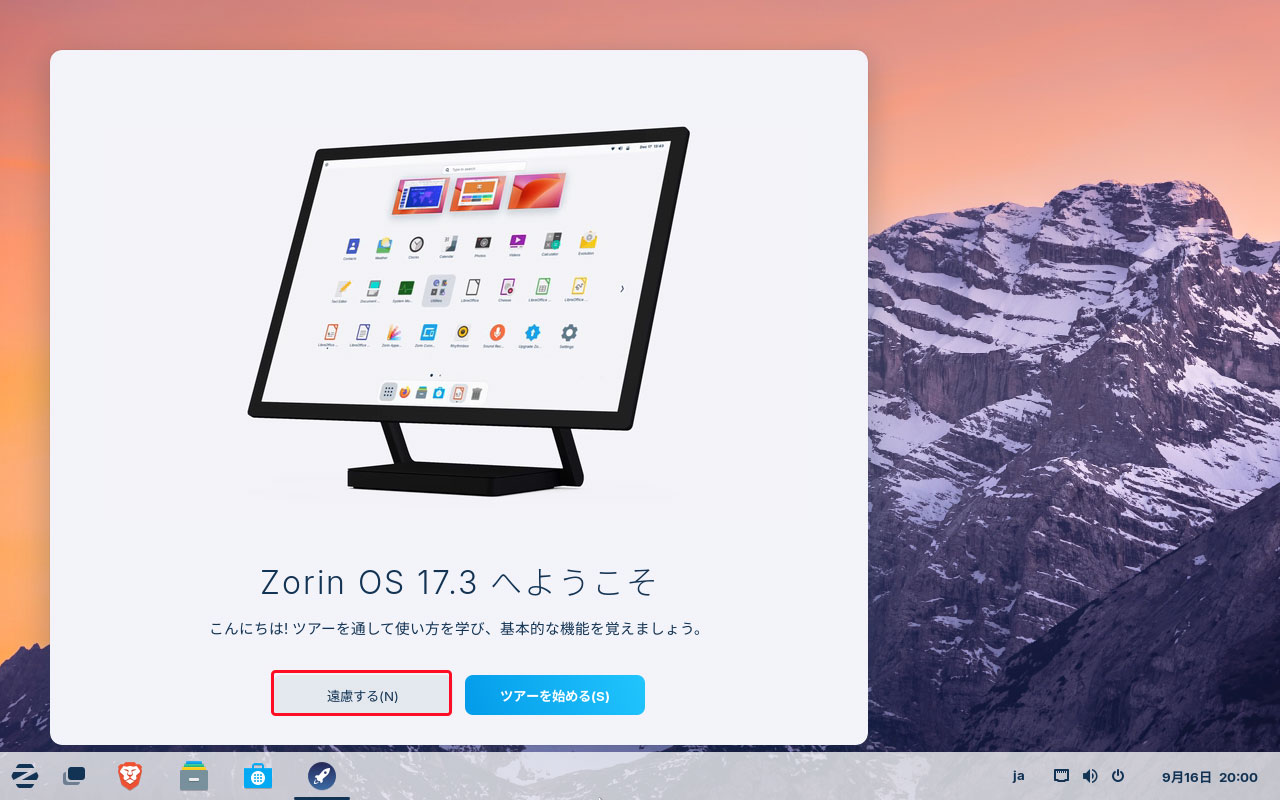
しばらくすると「ソフトウェアの更新」が開くので、「今すぐインストールする」をクリック
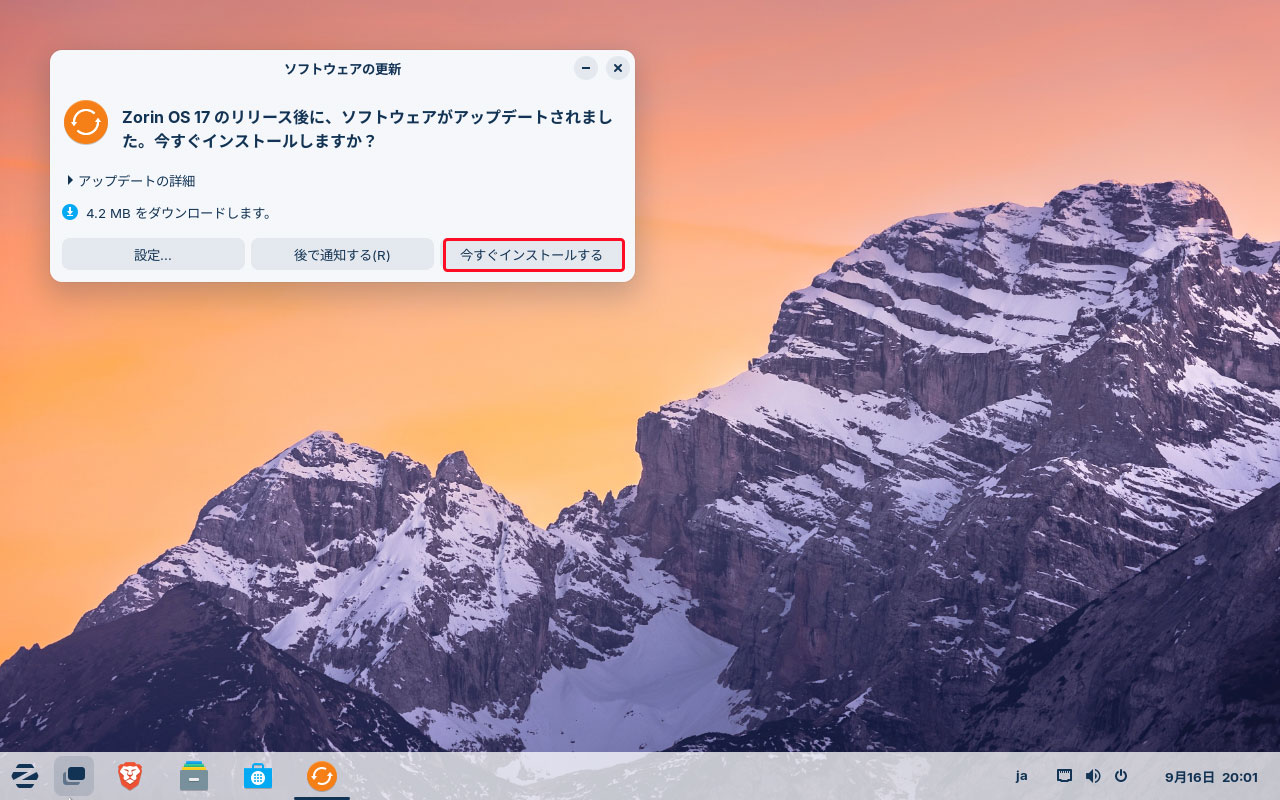
アップデートするためには認証が必要ですのでパスワードを入力し、「認証」をクリック
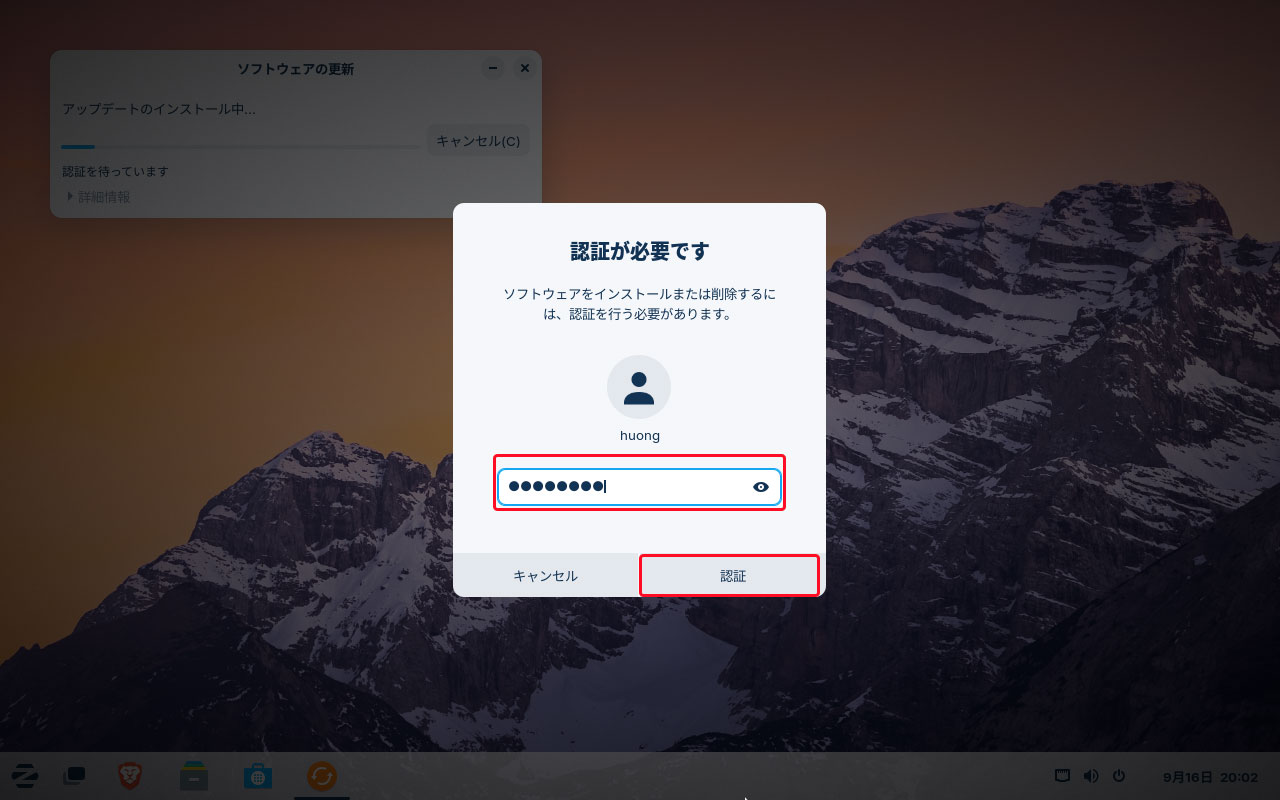
更新が進みます
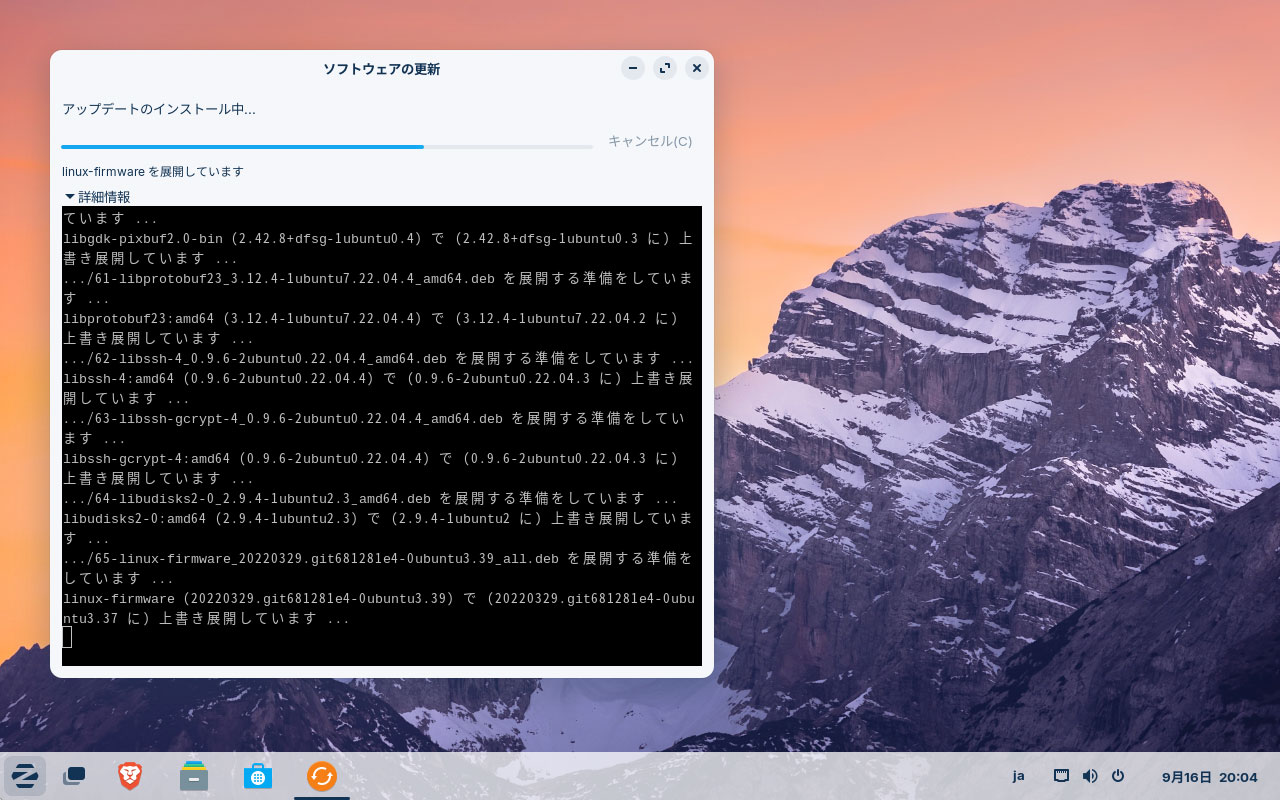
更新が終了し、ソフトウェアーは最新になりました
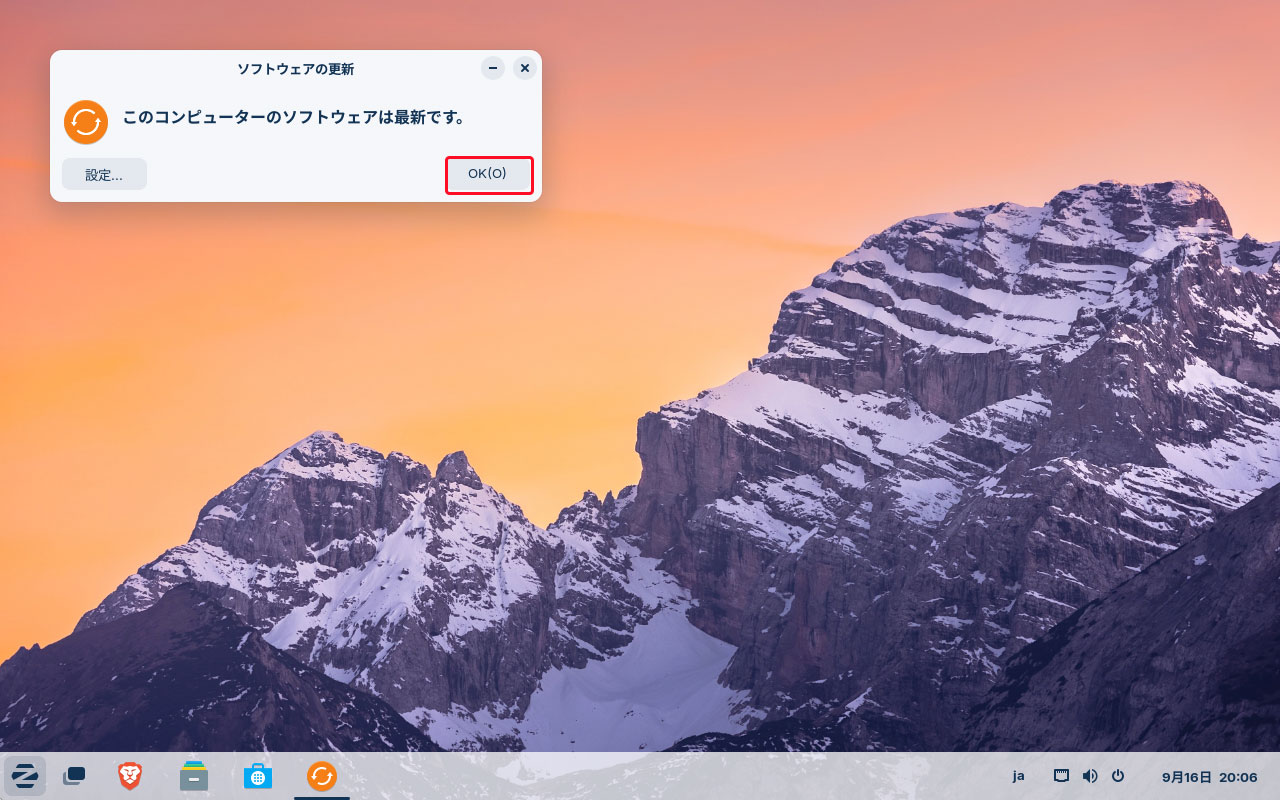
日本語入力設定
タスクパネル一番左端のZorin OSのマークをクリックして、表示されたメニューの「設定」をクリック
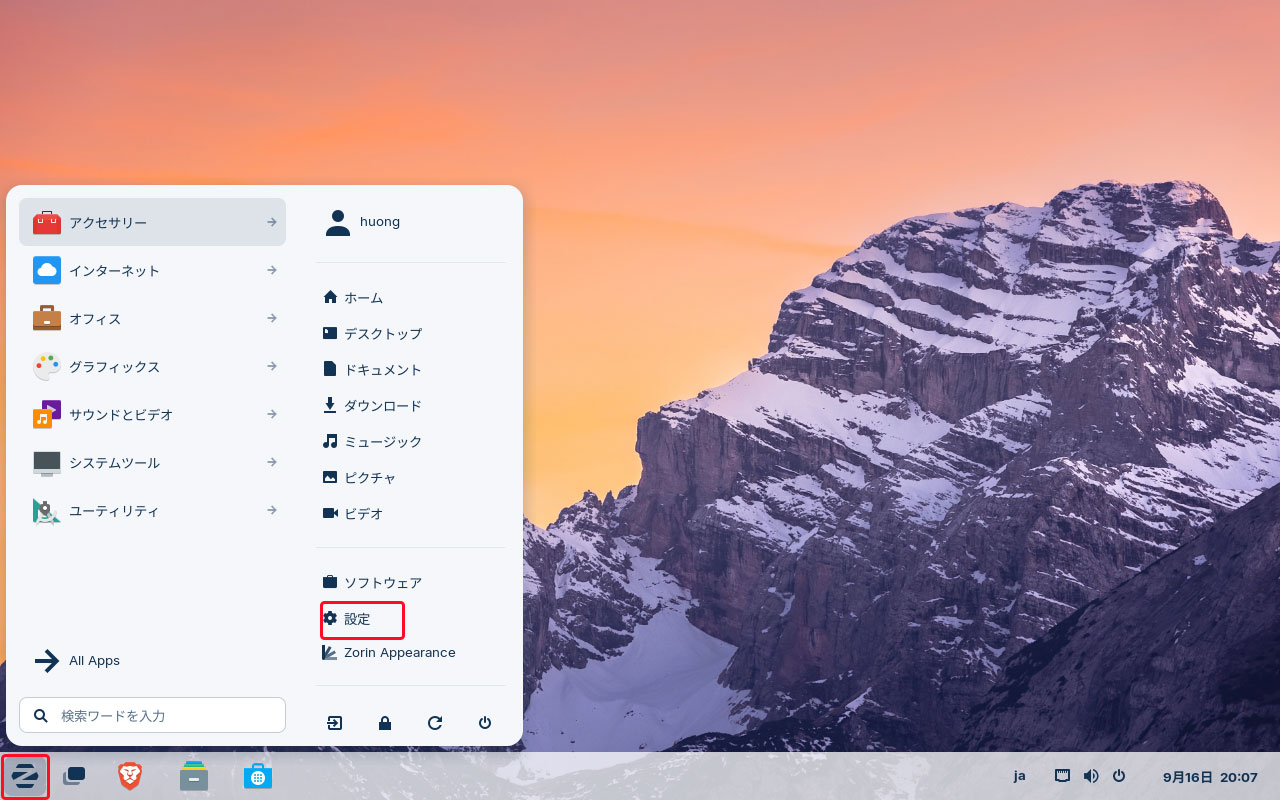
左ペインの「地域と言語」をクリックし、右ペインの「インストールされている言語の管理」をクリック
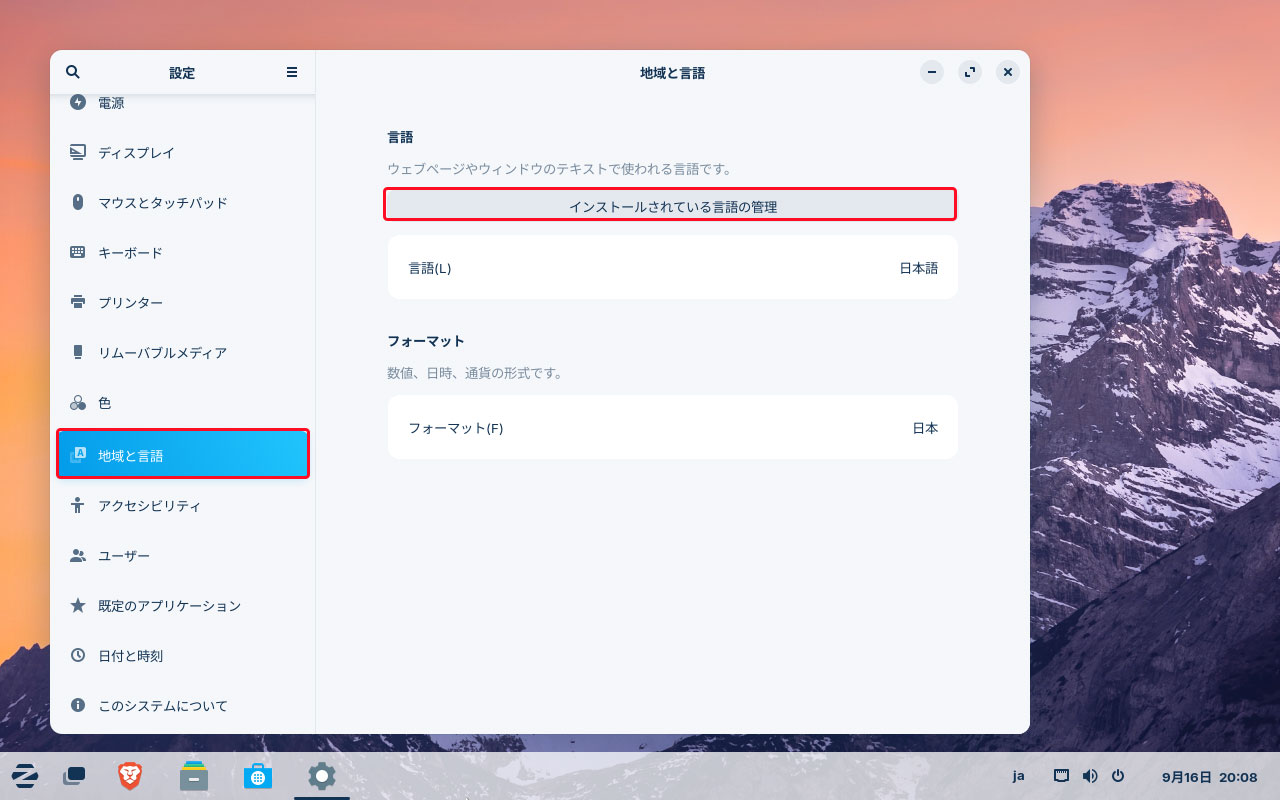
「言語サポートが完全にはインストールされていません」が開くので、「インストール」をクリック
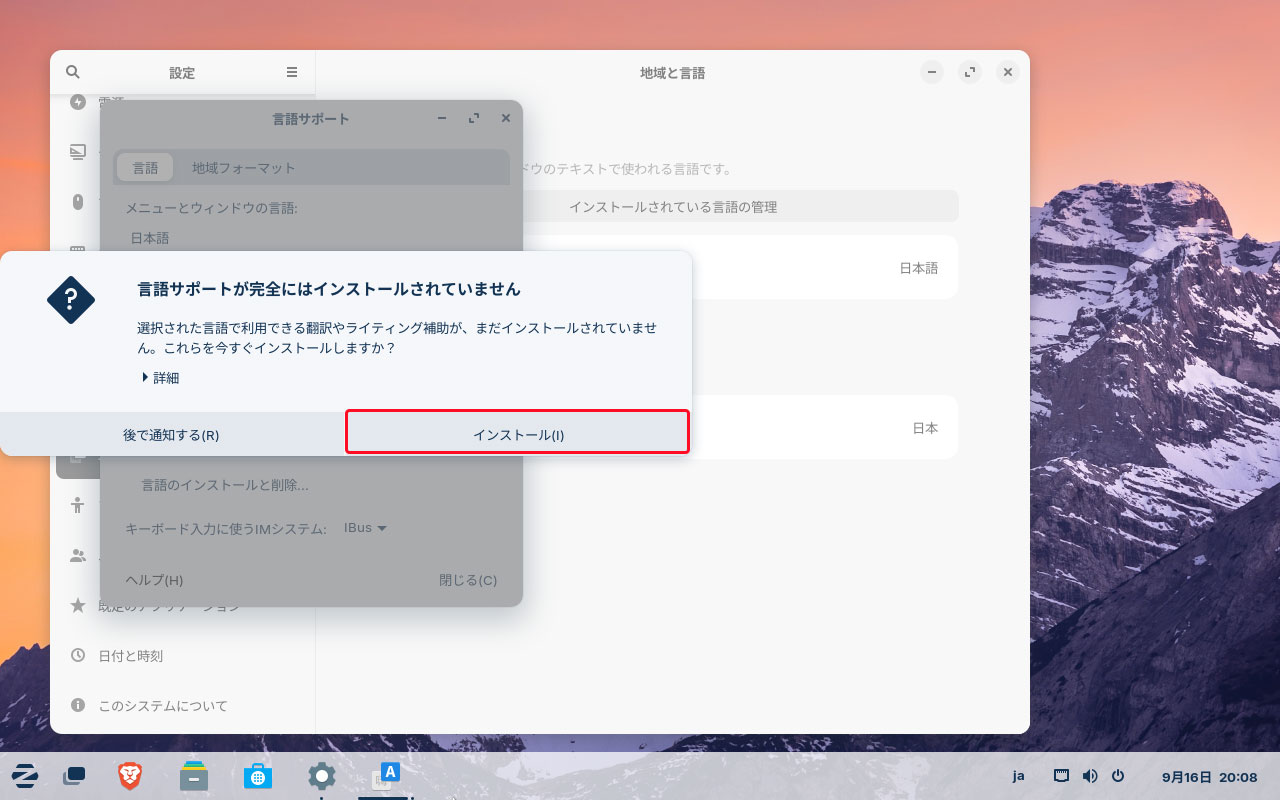
「認証」画面が出ますのでパスワードを入力し、「認証」をクリック
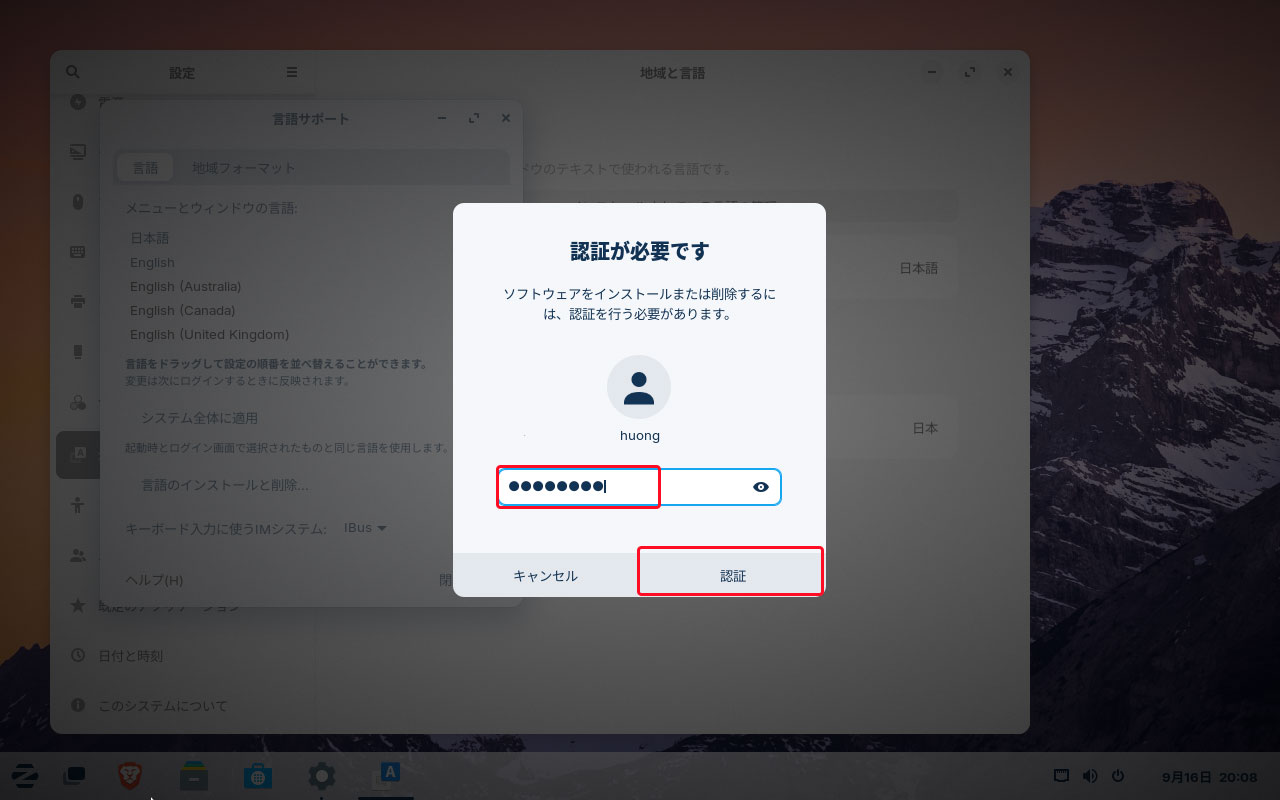
「言語サポート」で、「キーボード入力に使うIMシステム」が「IBus」になっていることを確認して「閉じる」をクリック
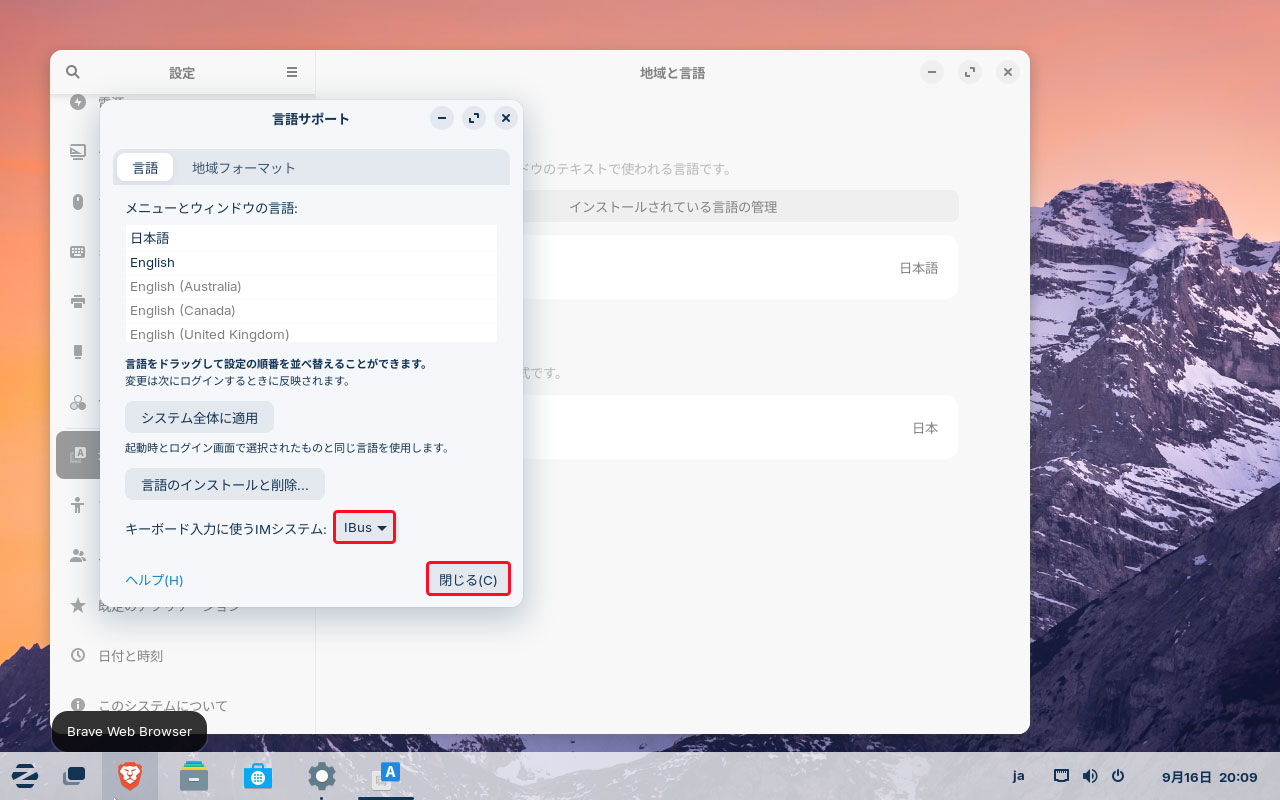
画面右下の「ja」をクリック 「日本語(Mozc)」をクリック
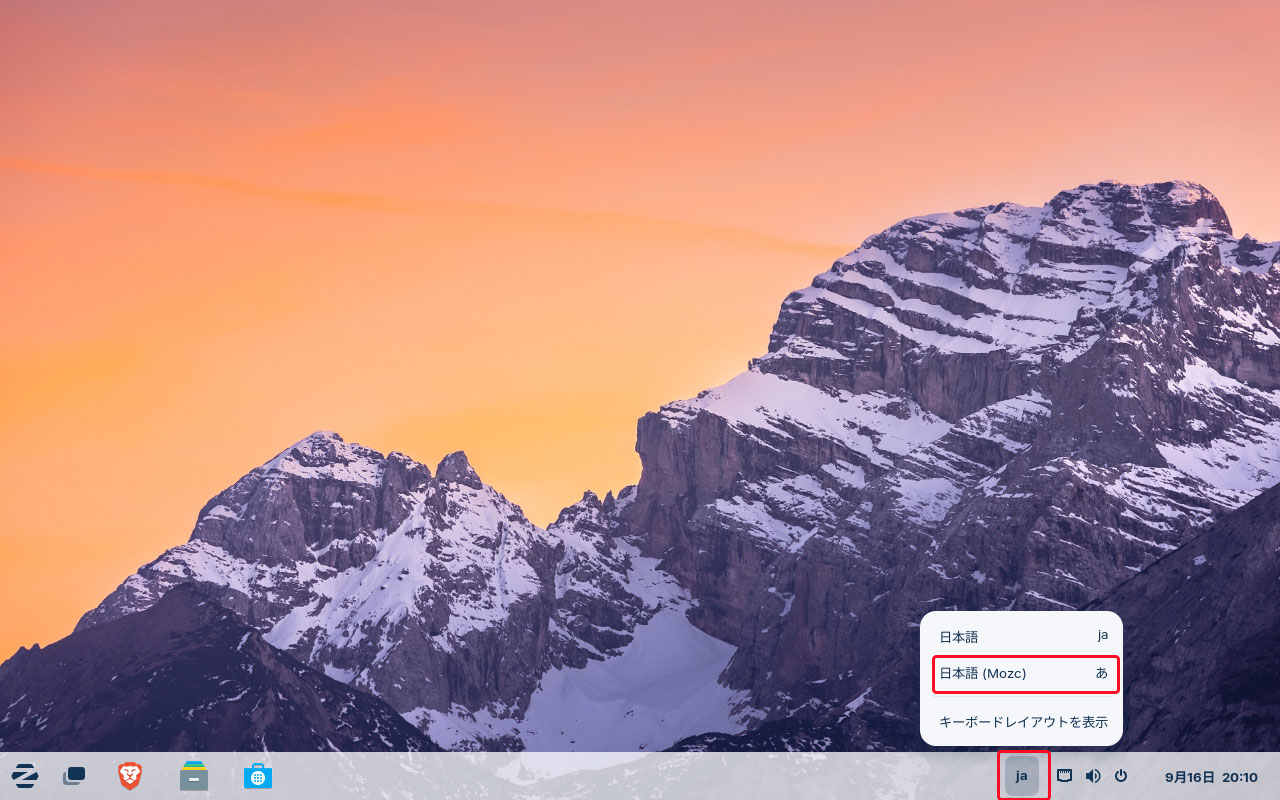
「ja」が「A」に変わったら設定完了
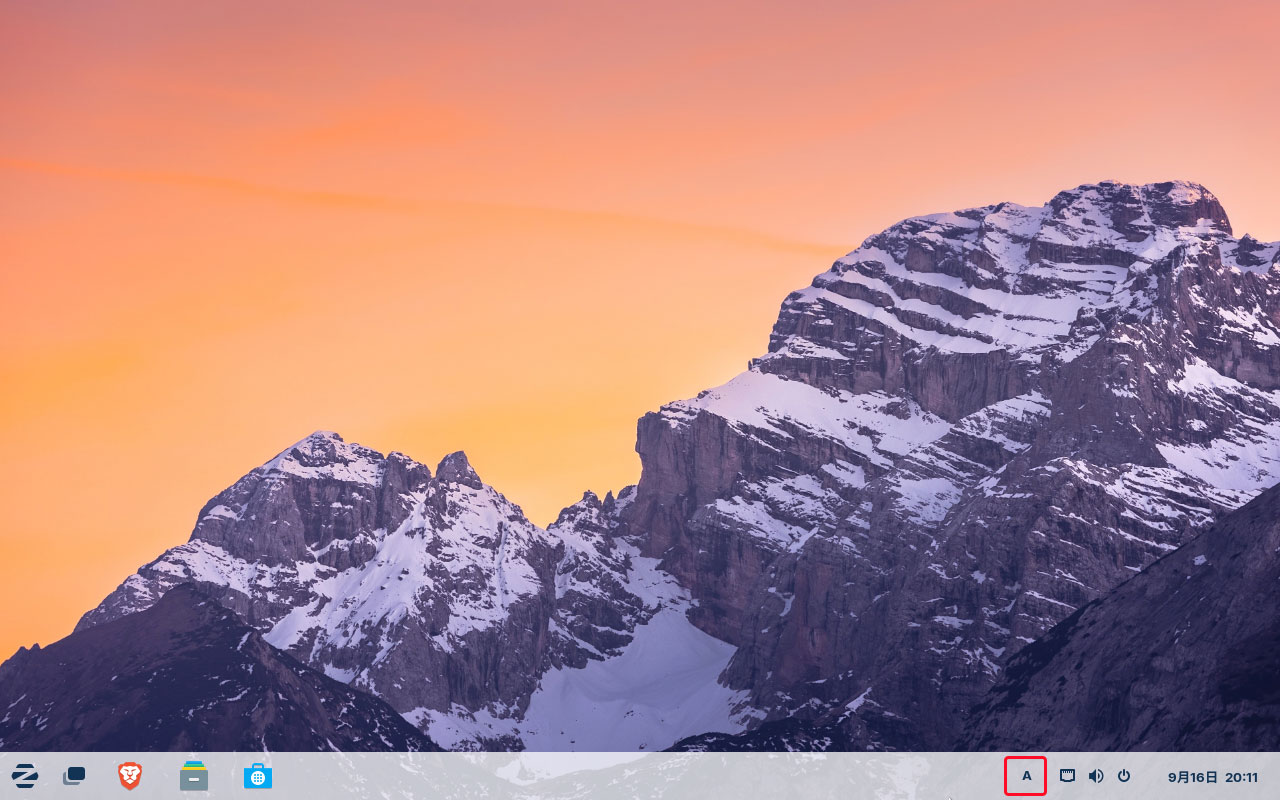
日本語入力できるか確認します
まずZoriOSアイコンをクリックし検索窓に[edit]と入力し、表示されるメニューの[テキストエディター]をクリック
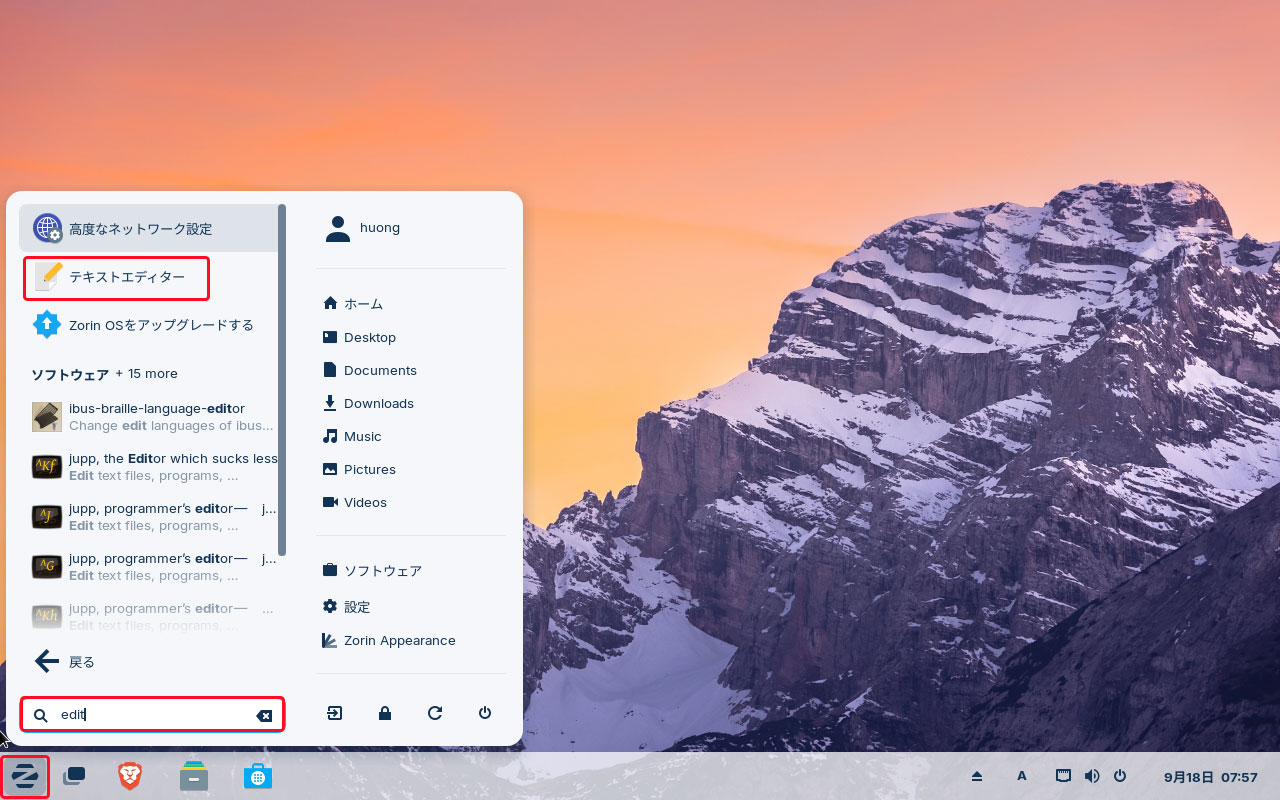
「半角/全角」キーを押すとタスクパネルの右欄に「あ」と表示されているか確認し、実際にテキストエディターに入力してみる
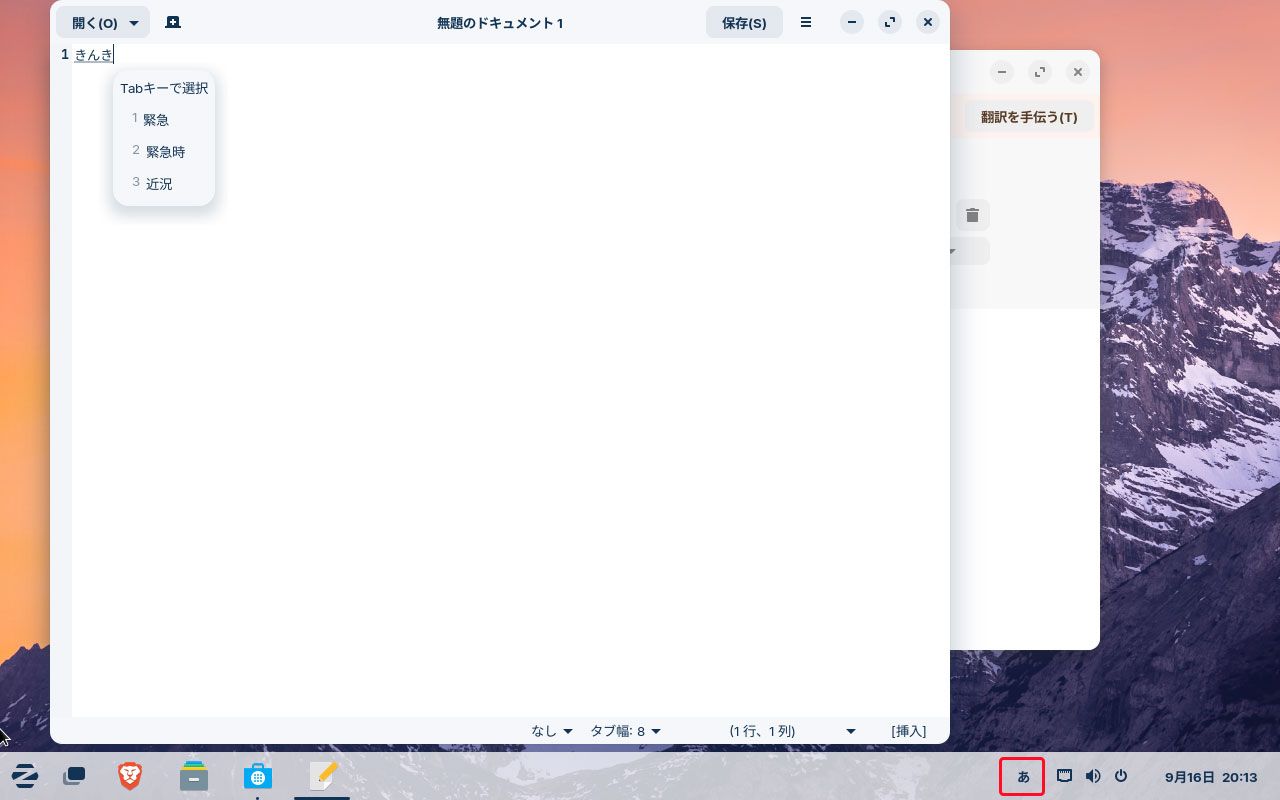
ディレクトリ名を英語表記にする
タスクパネルの「ファイル」をクリックすると「ホーム」のディレクトリーが日本語表記になっている
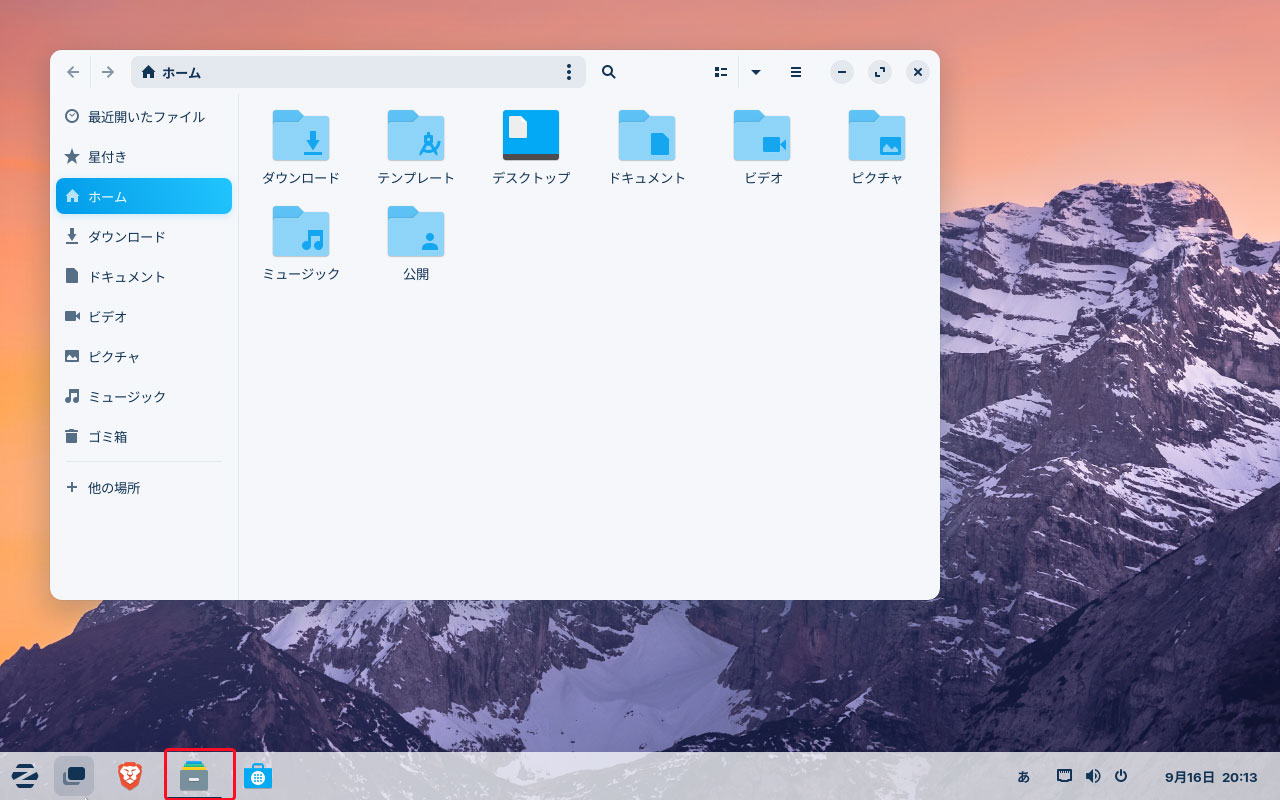
タスクパネルのZorin OSのアイコンをクリックし、「ユーティリティ」をクリック
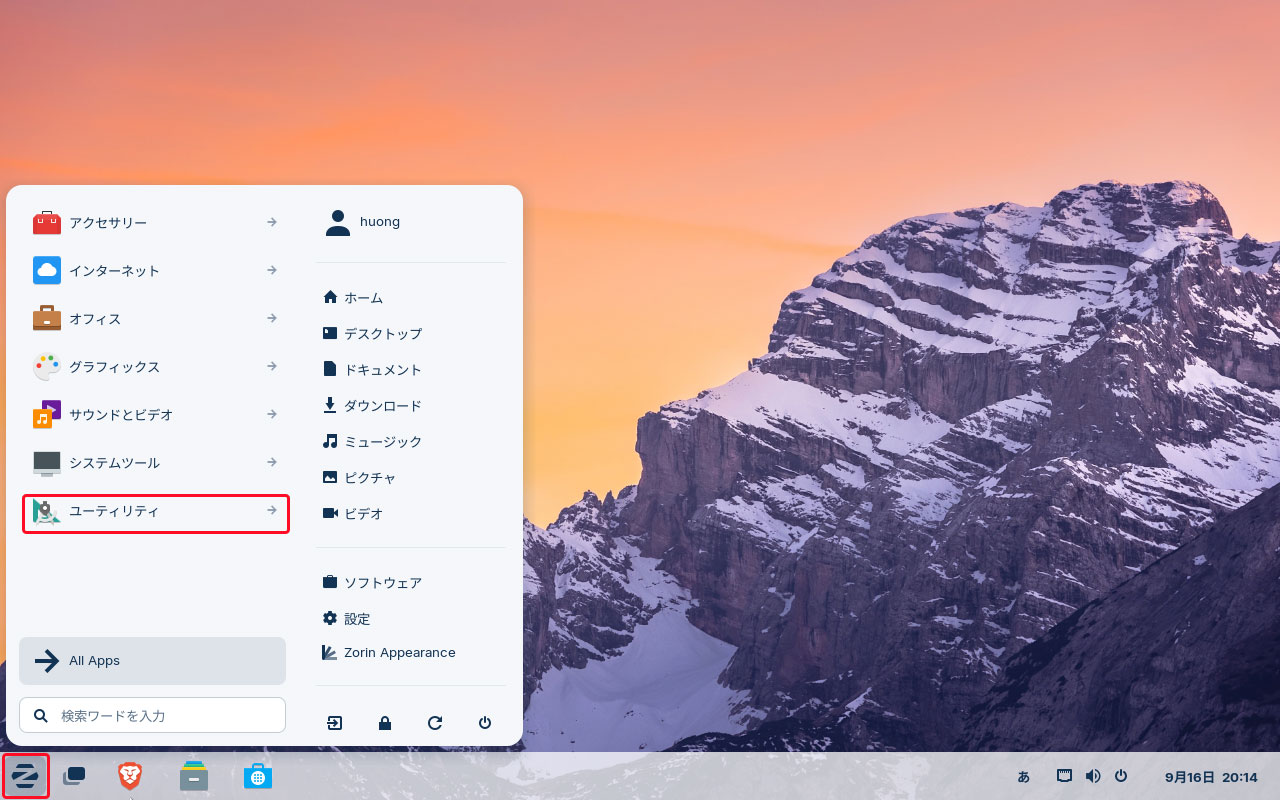
「端末」をクリック
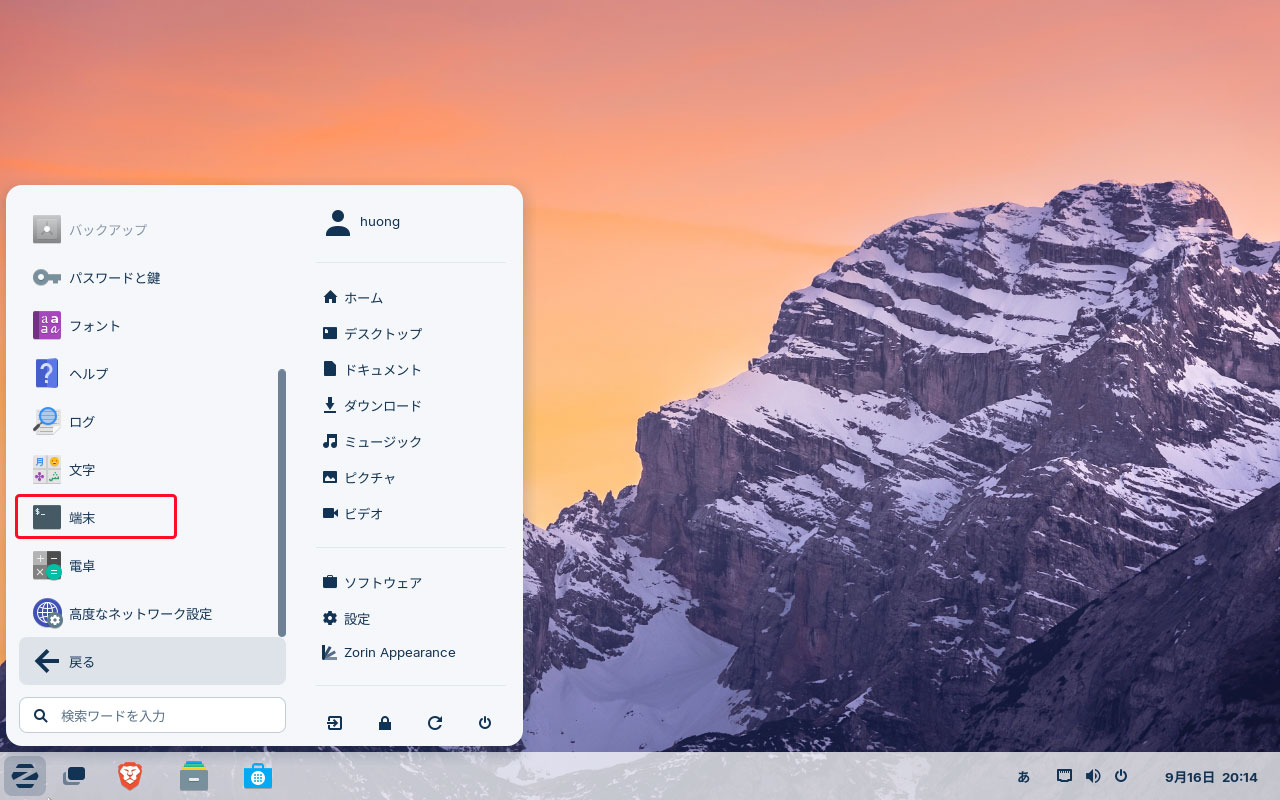
端末コンソールに下記を入力し、Enter
LANG=C xdg-user-dirs-gtk-update
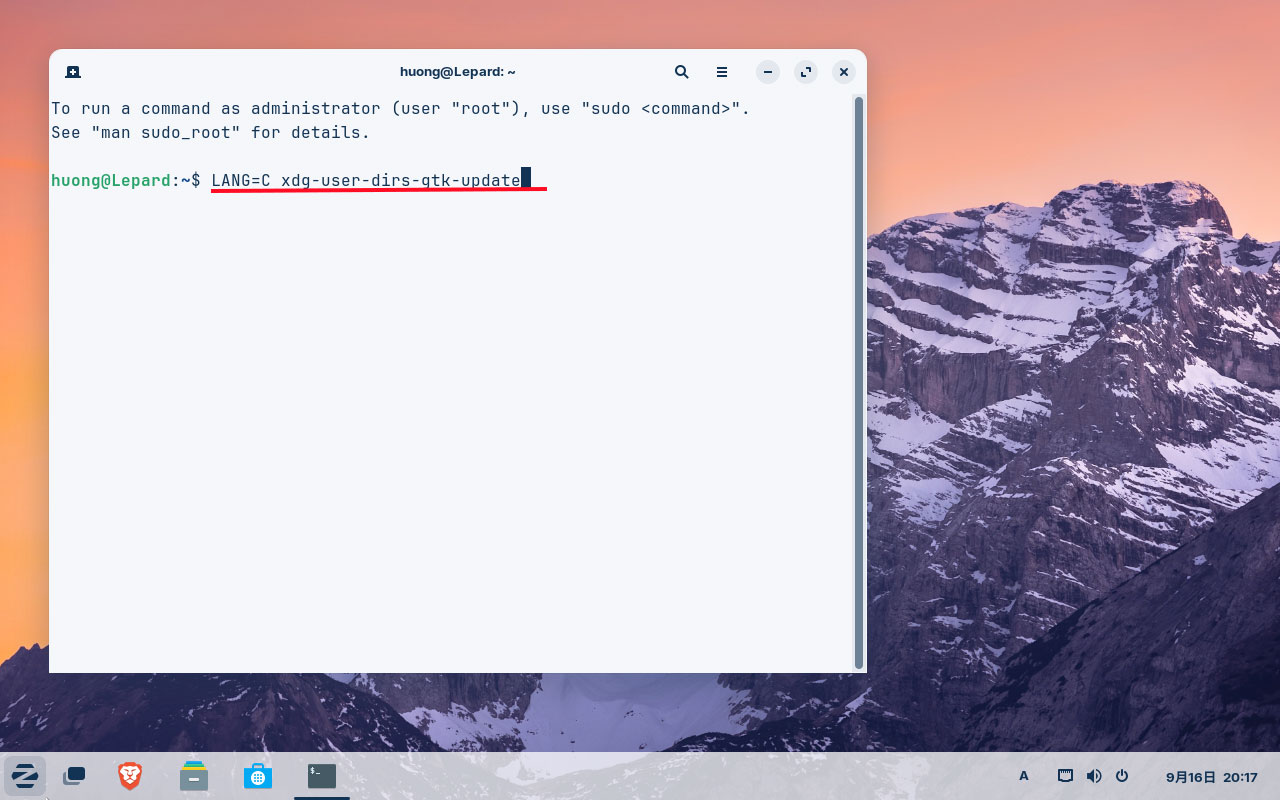
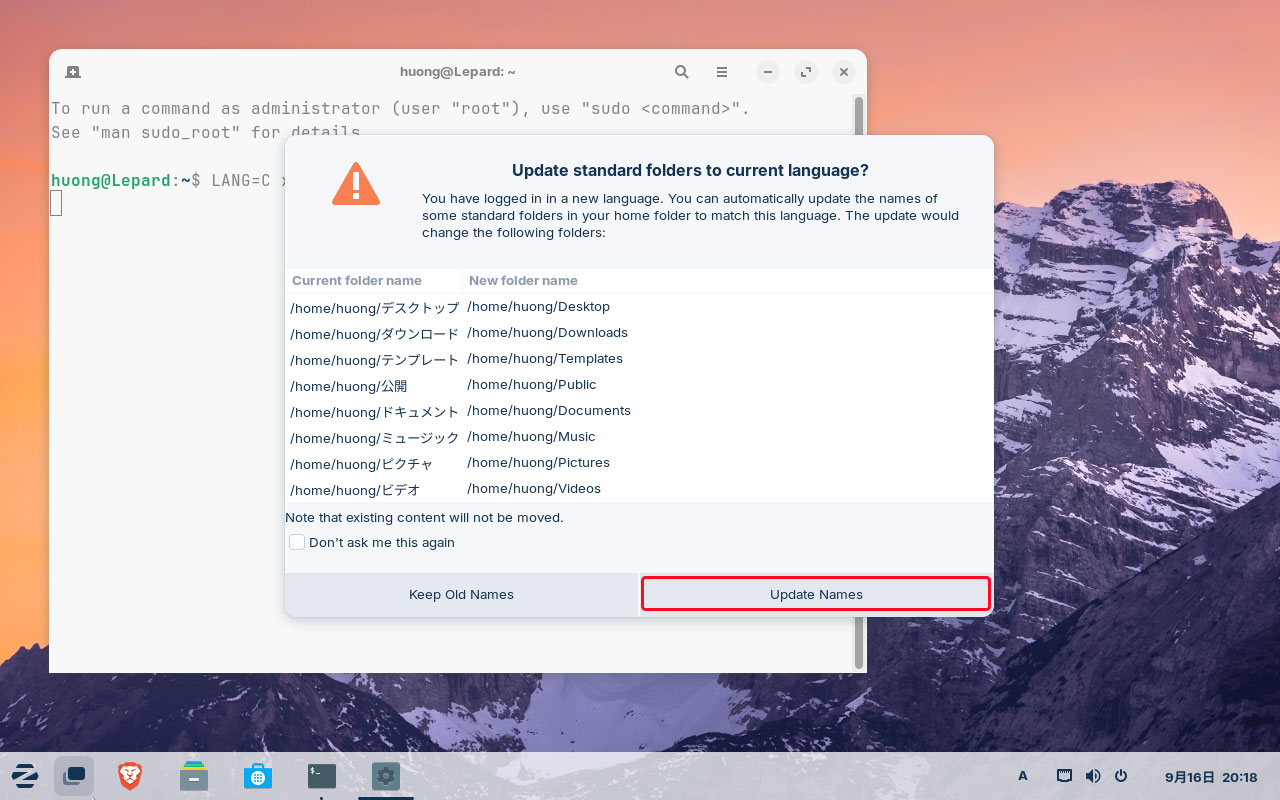
タスクパネルの「ファイル」を開くとディレクトリー名が英語表記になっている
しかし、「テンプレート」だけはそのまま残り、「Templates」というディレクトリと二重になるので、日本語表記の「テンプレート」は削除する
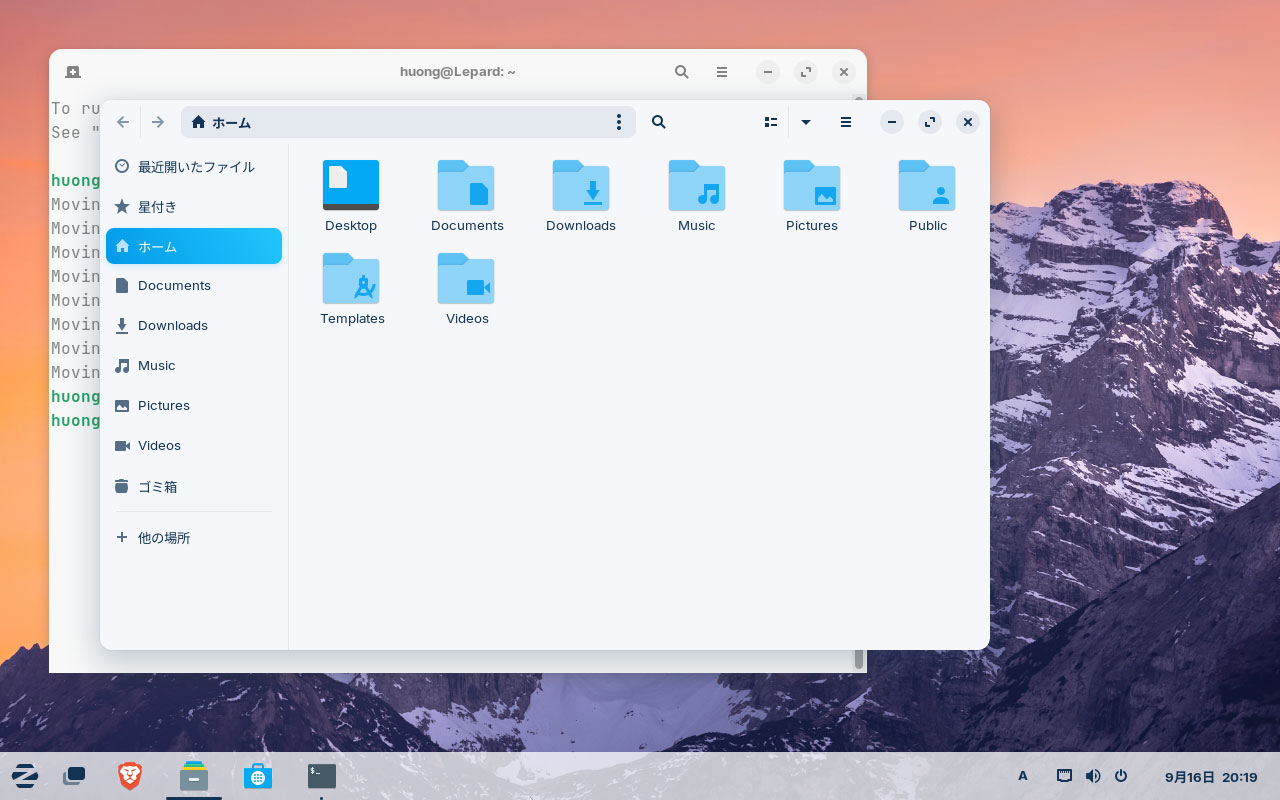
入力メソッドをibusからfcitx5に変更
端末を起動し、コンソールに下記を入力してfcitxをインストールする
sudo apt install fcitx5 fcitx5-anthy fcitx5-config-qt fcitx5-mozc
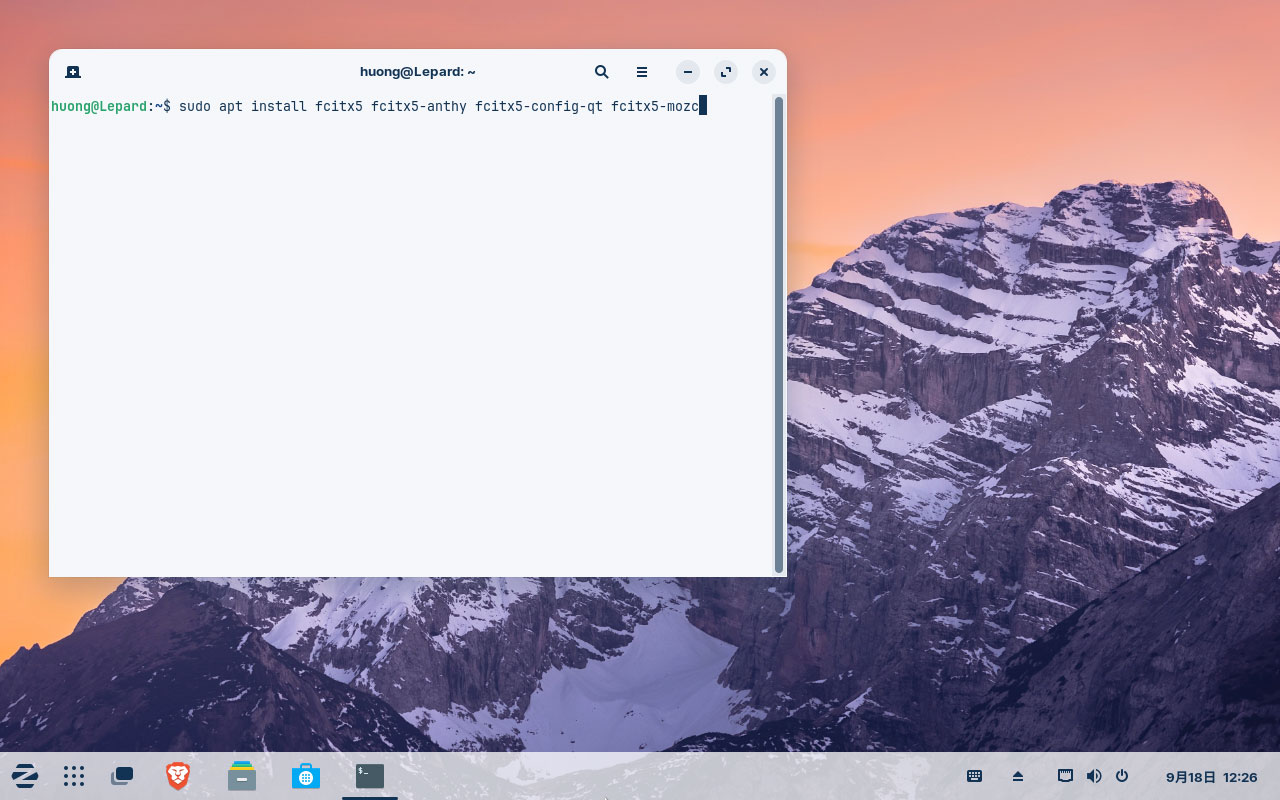
インストール終了後、端末で下記を入力する
im-config
表示されるインプッドメソッドの設定で「OK」をクリックする
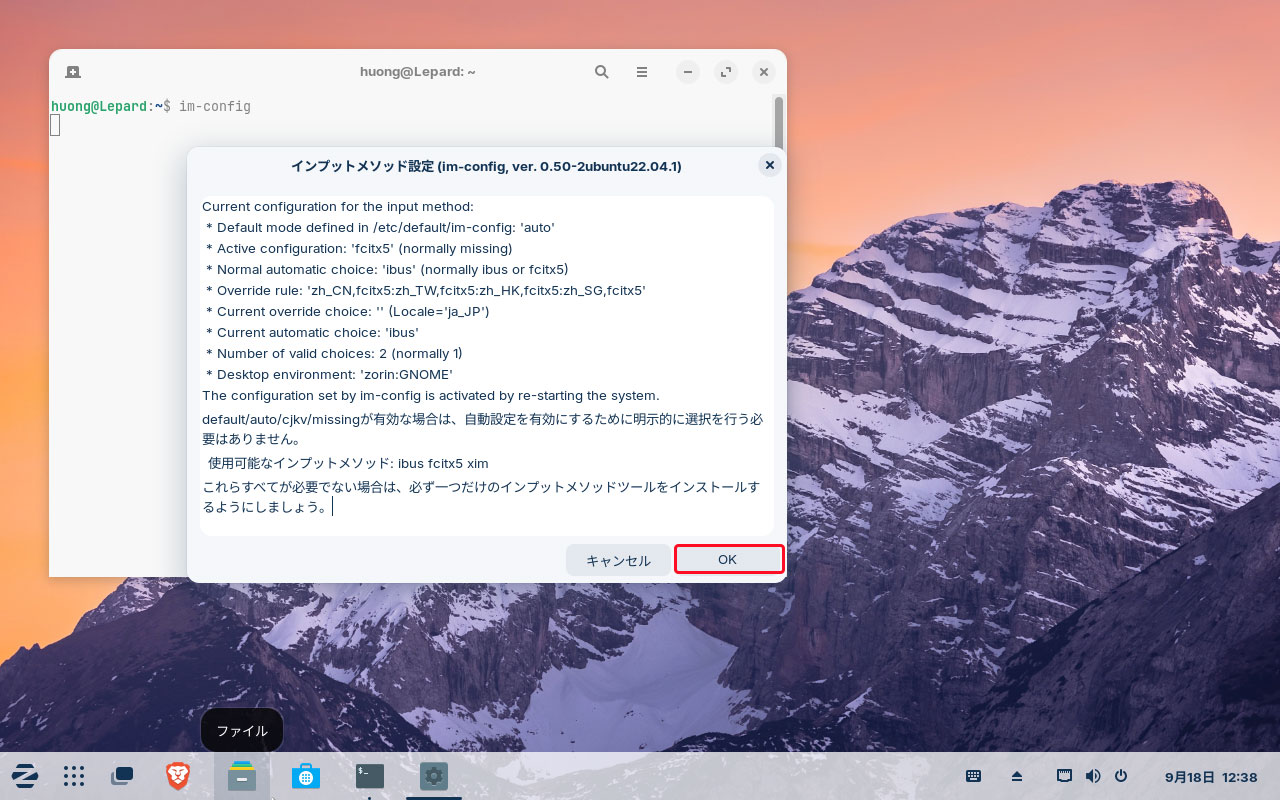
「はい」をクリックする
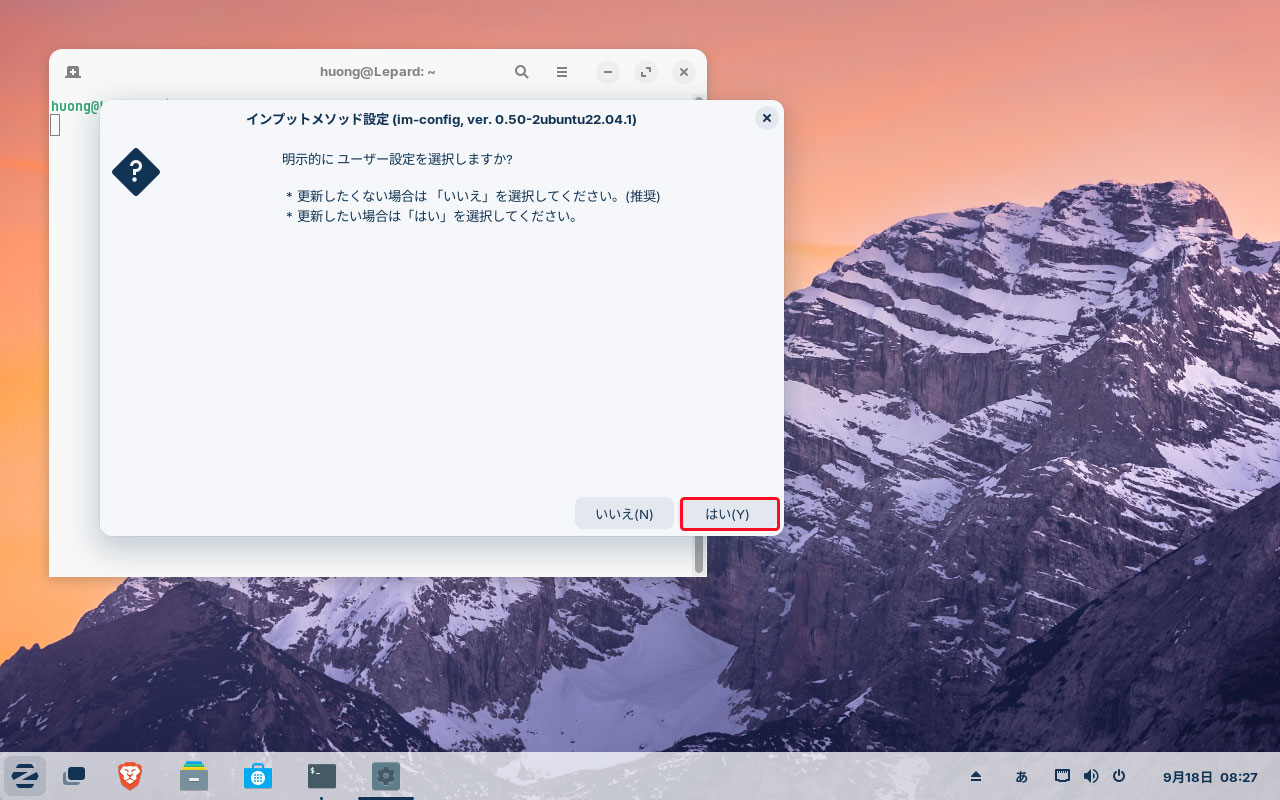
「fcitx5」を選択し「OK」をクリックし、再起動する
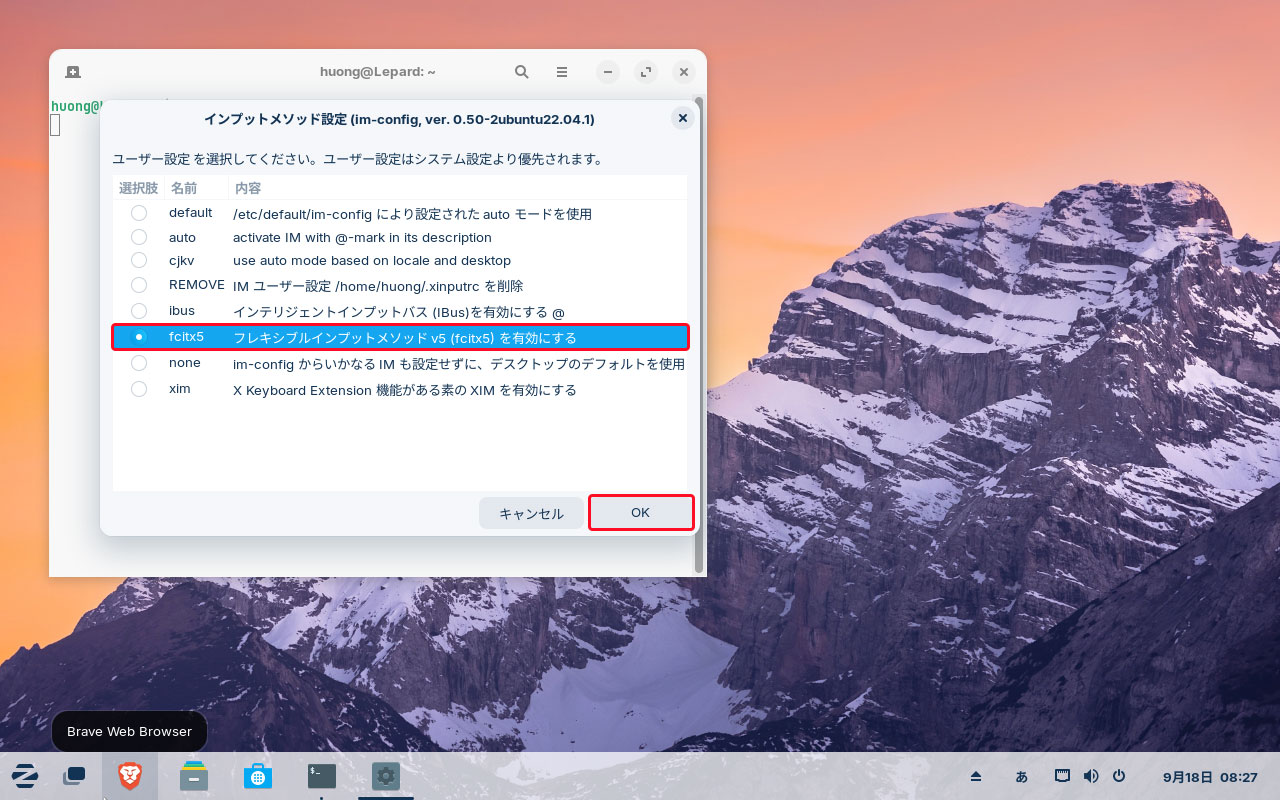
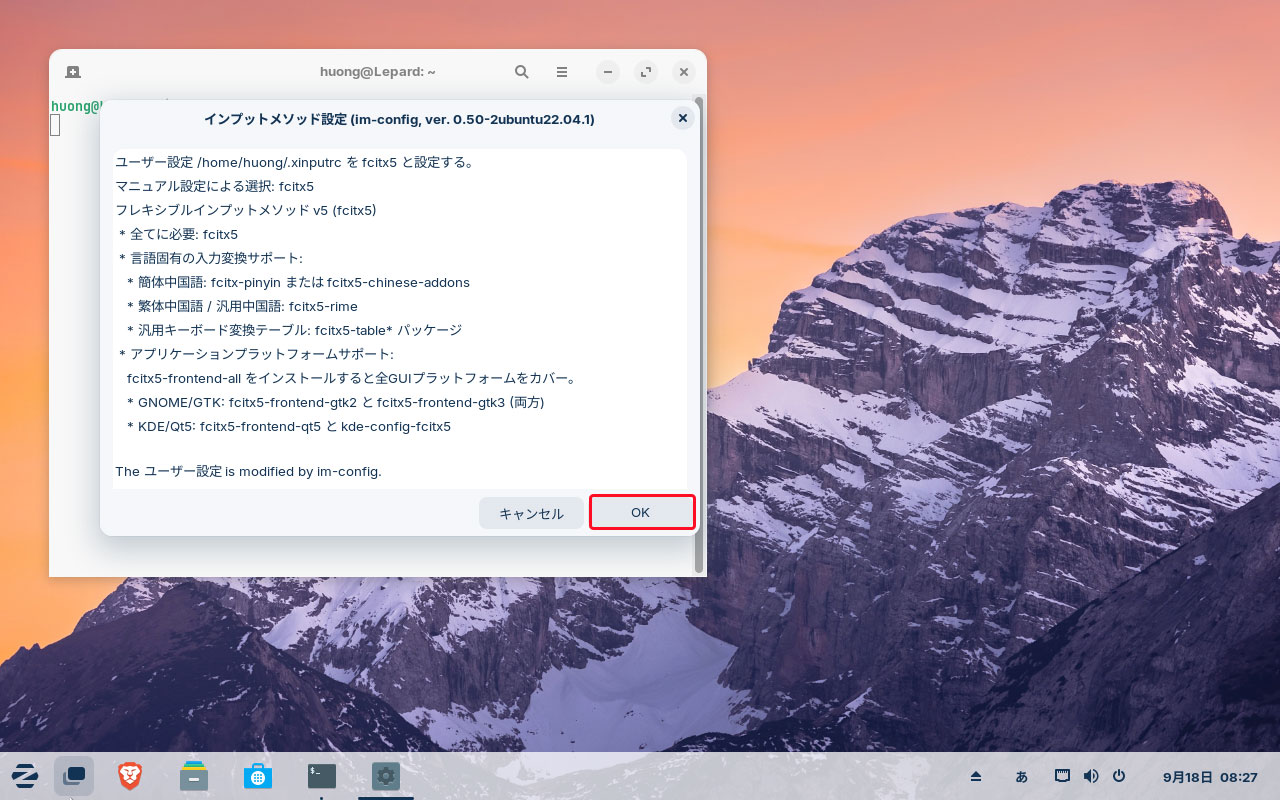
再起動後、タスクパネルのキーボードアイコンを右クリックすると「キーボード・英語」になっているので「日本語」に変更する
「設定」を開く
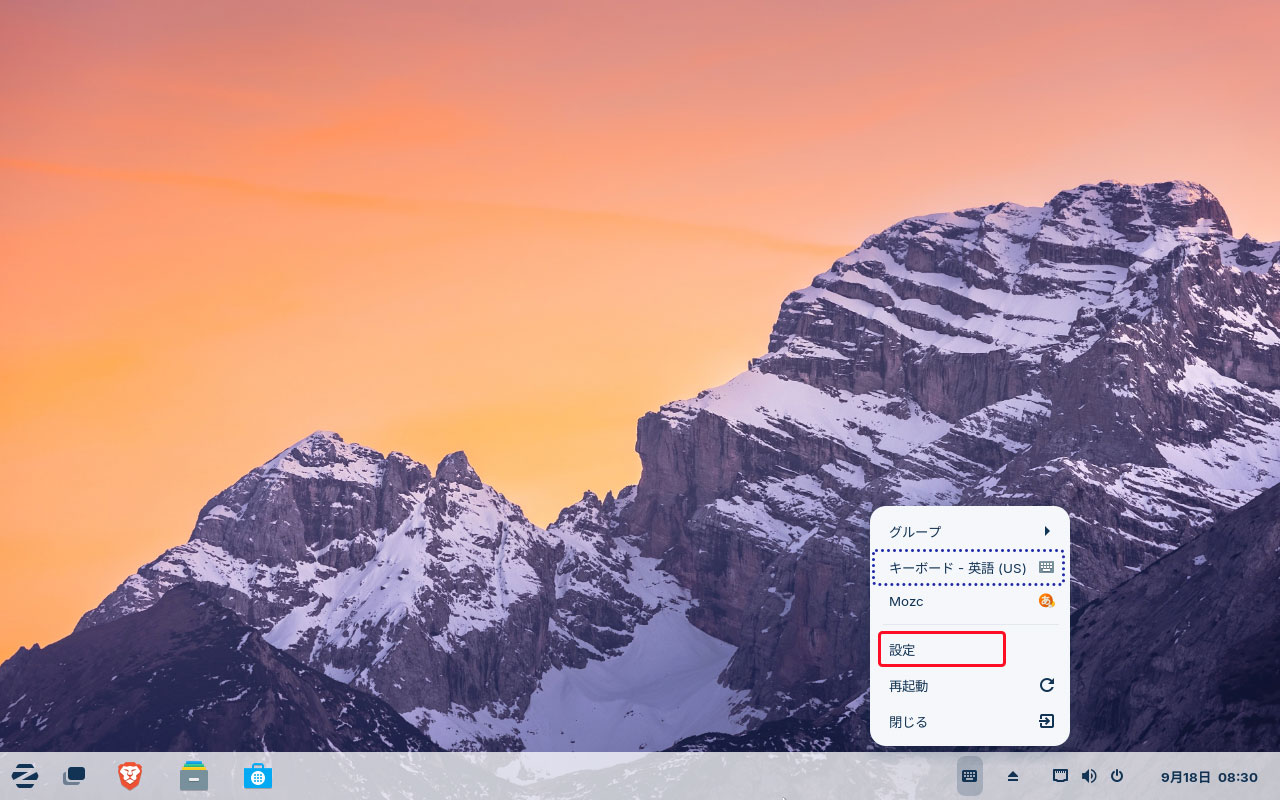
キーボードが英語になっているので削除する
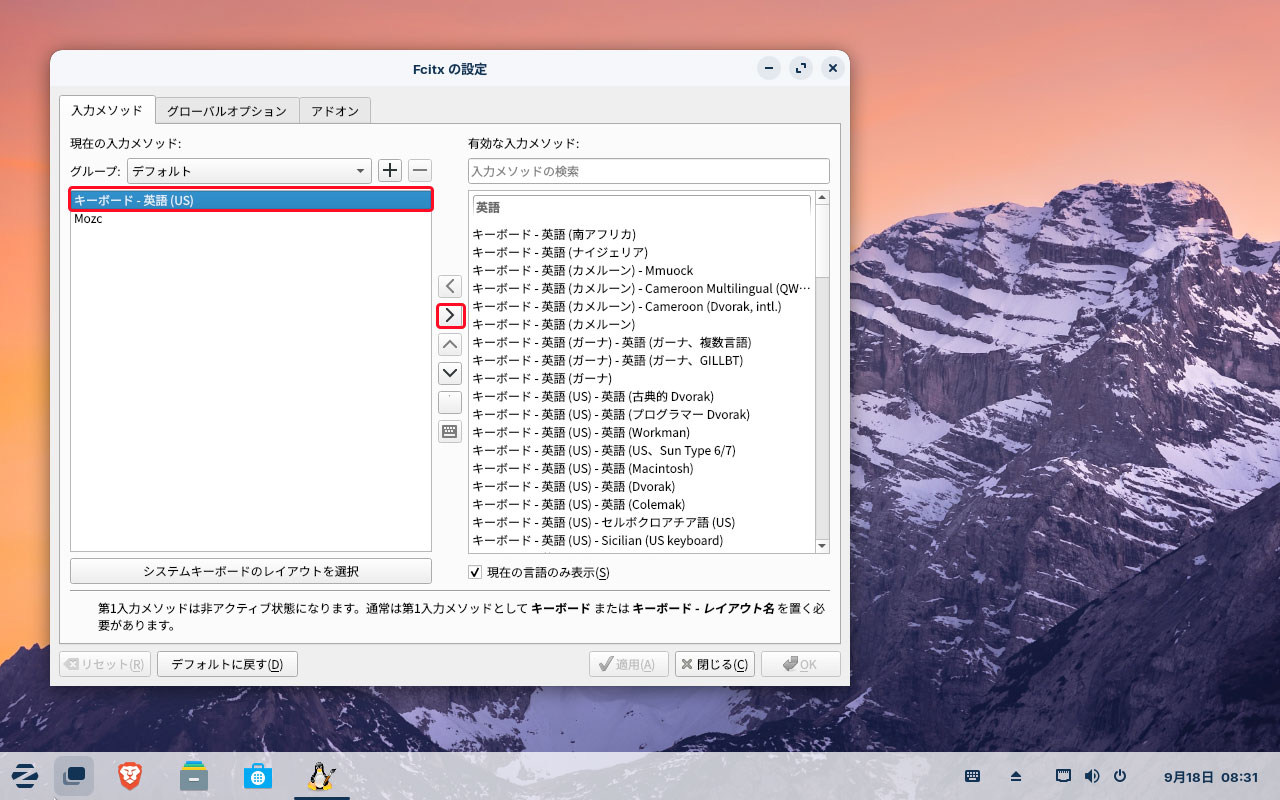
右ペイン「キーボード・日本語」を追加する
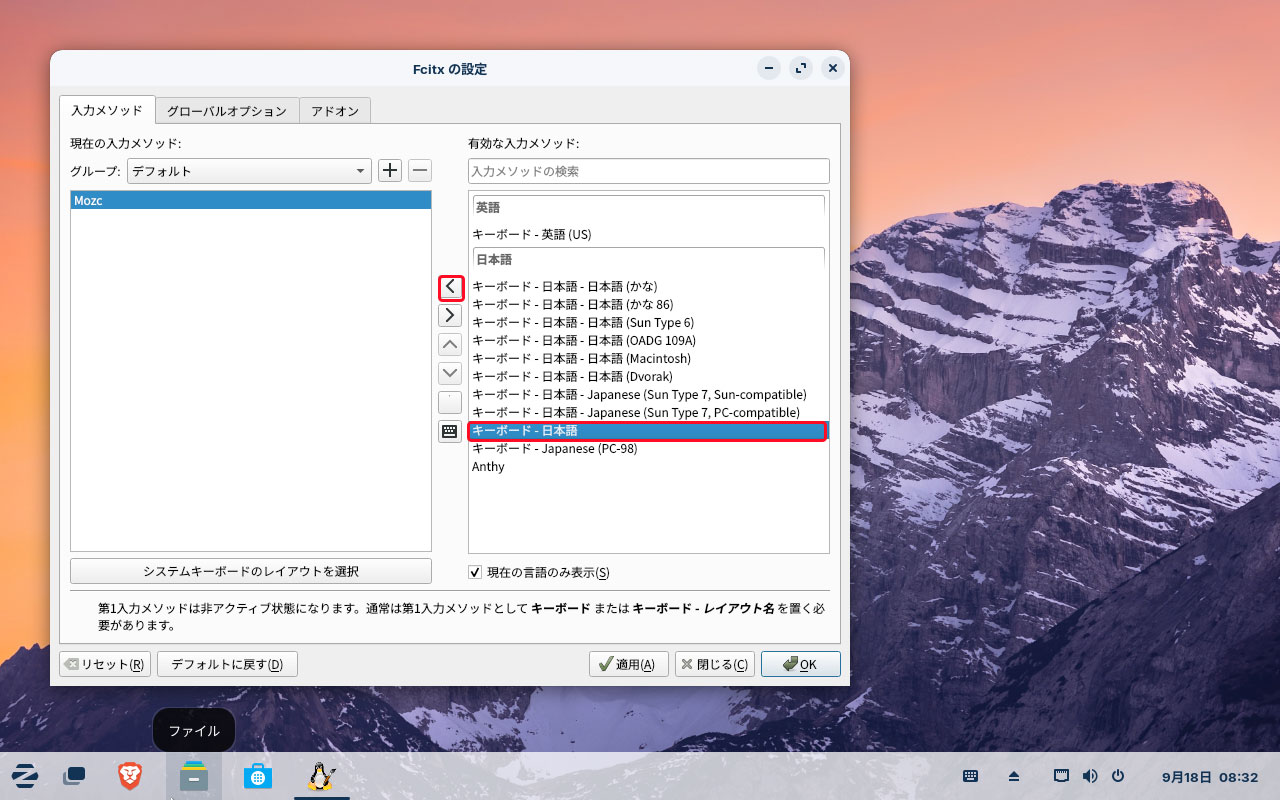
左ペイン「キーボード・日本語」を最上段に移動する
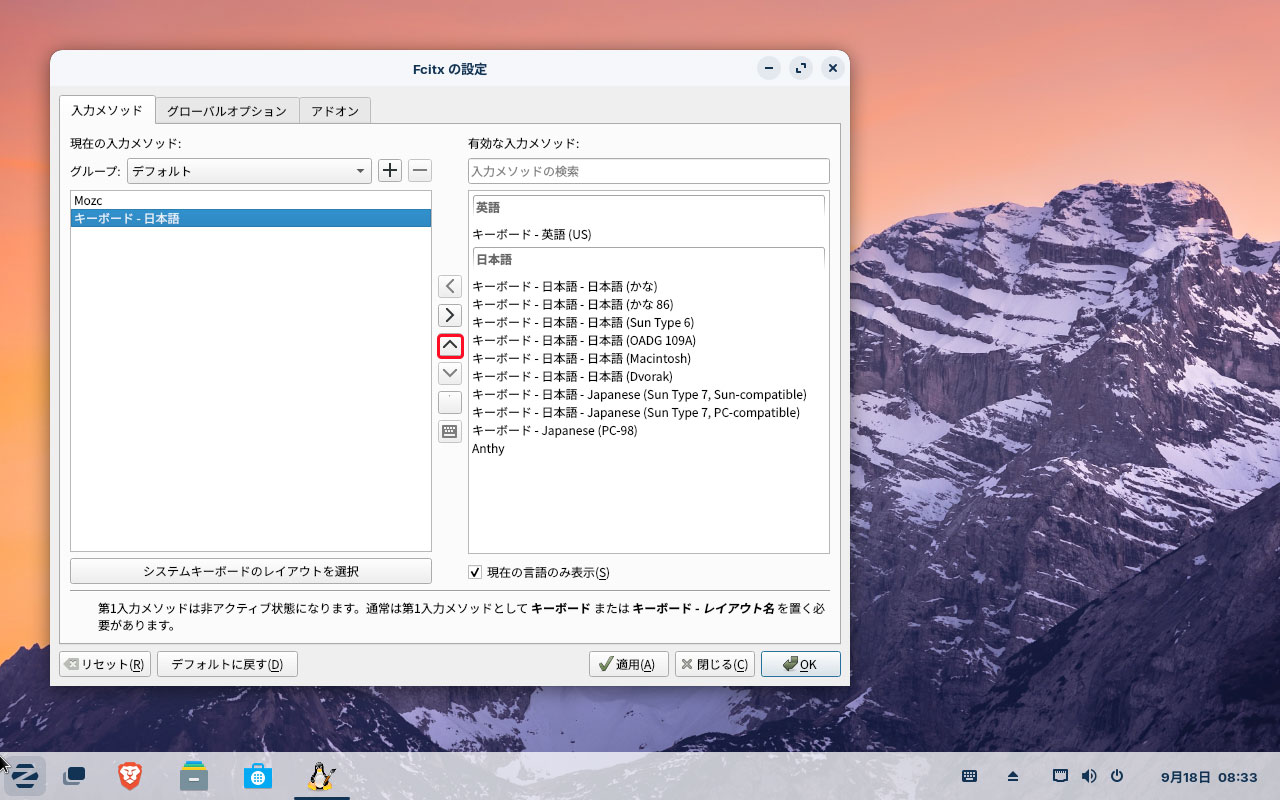
「適用」をクリックする
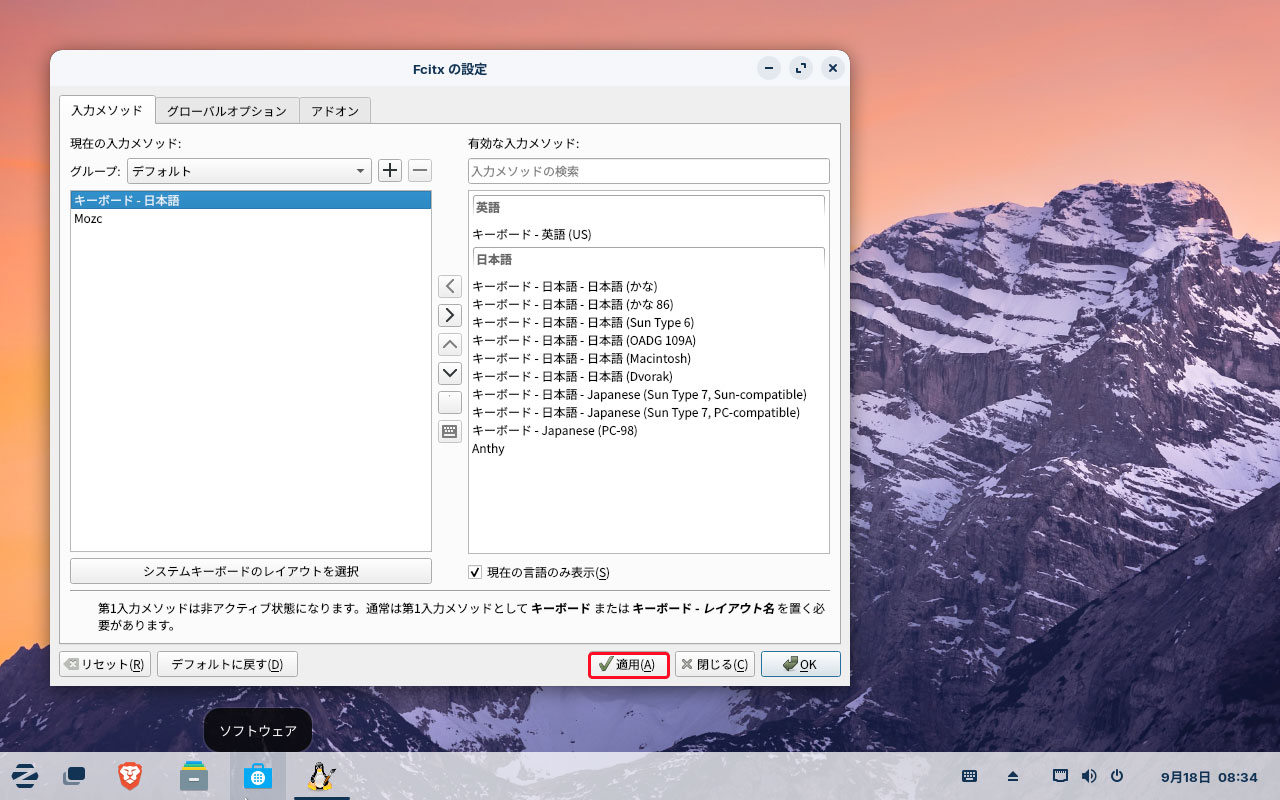
「yes」をクリックする
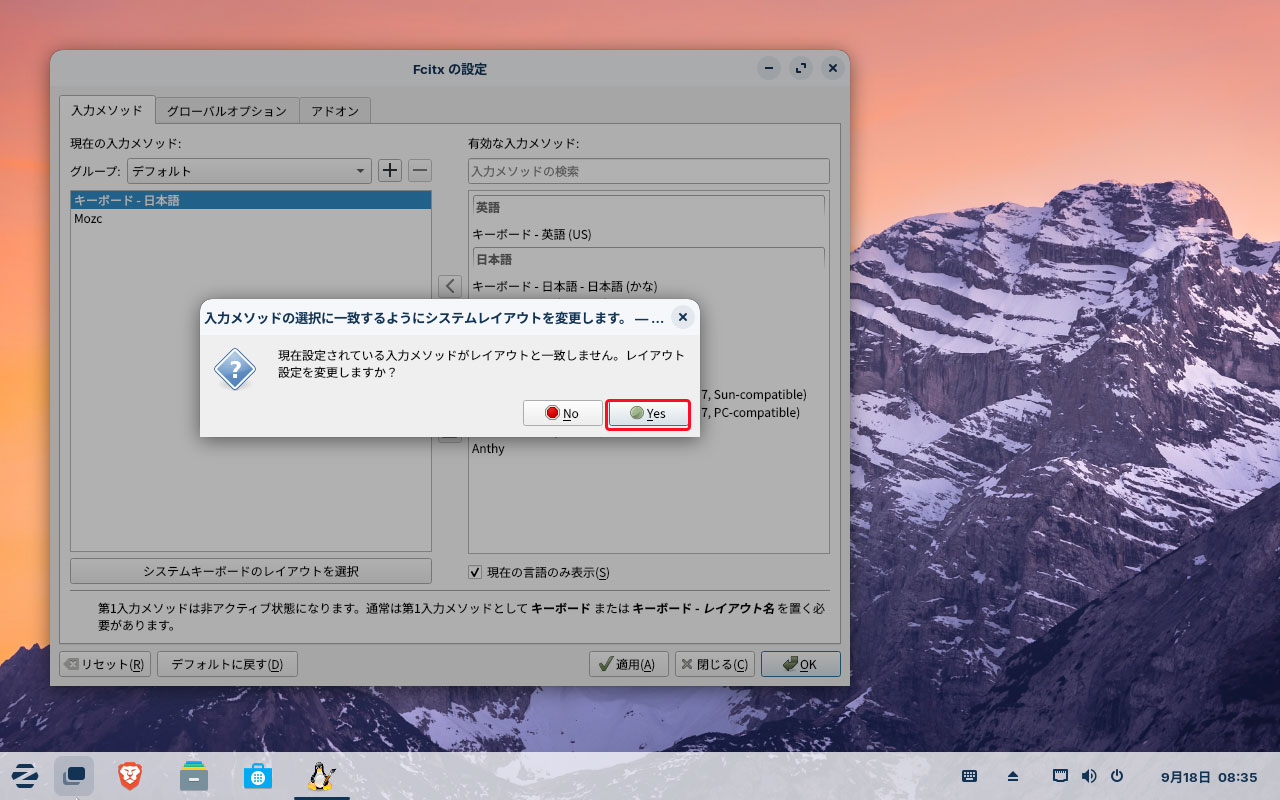
「グローバルオプション」タブを開く
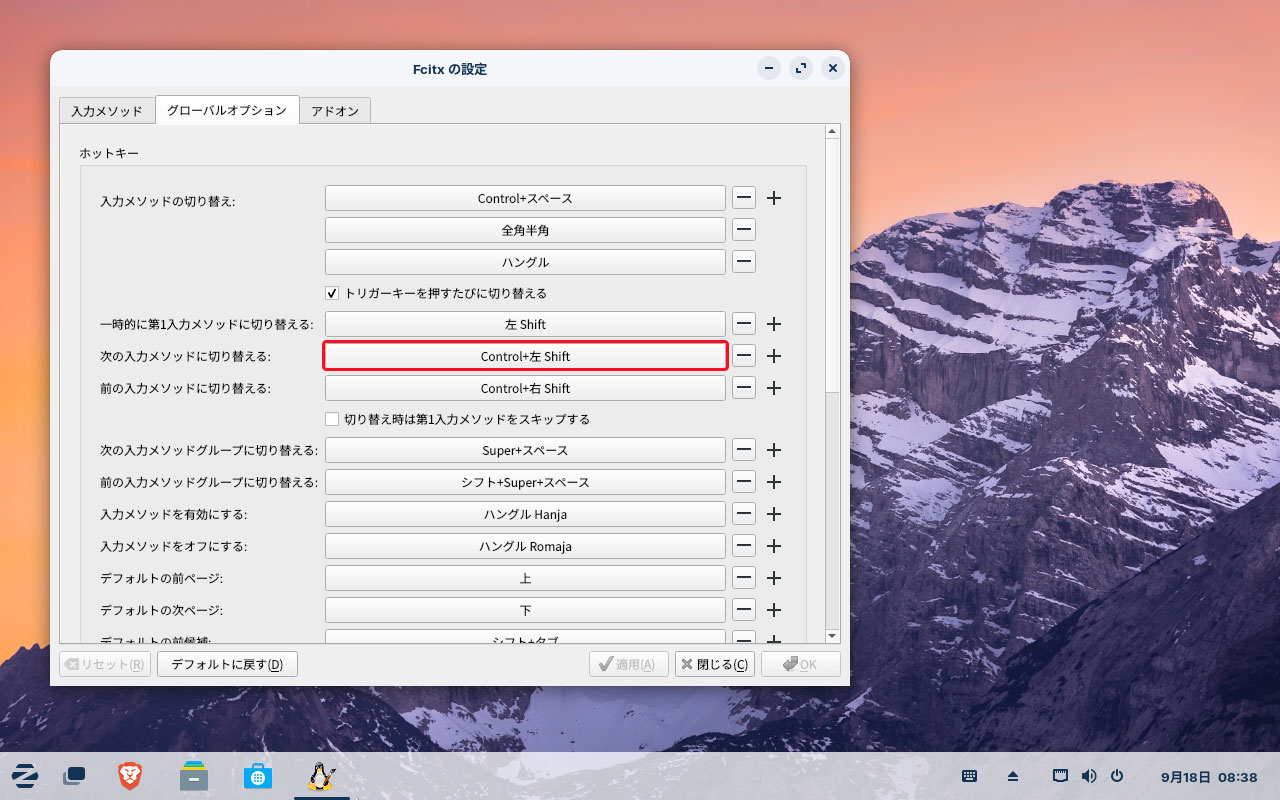
入力メソッドの切り替えキーが「Cntrol+スペース」に設定されてますが、不具合が発生しますので「次の入力メソッドに切り替える」で切り替えキーを「シフト+スペース」に設定します。
(キーボードのShuft+Spaceキーを同時押し)
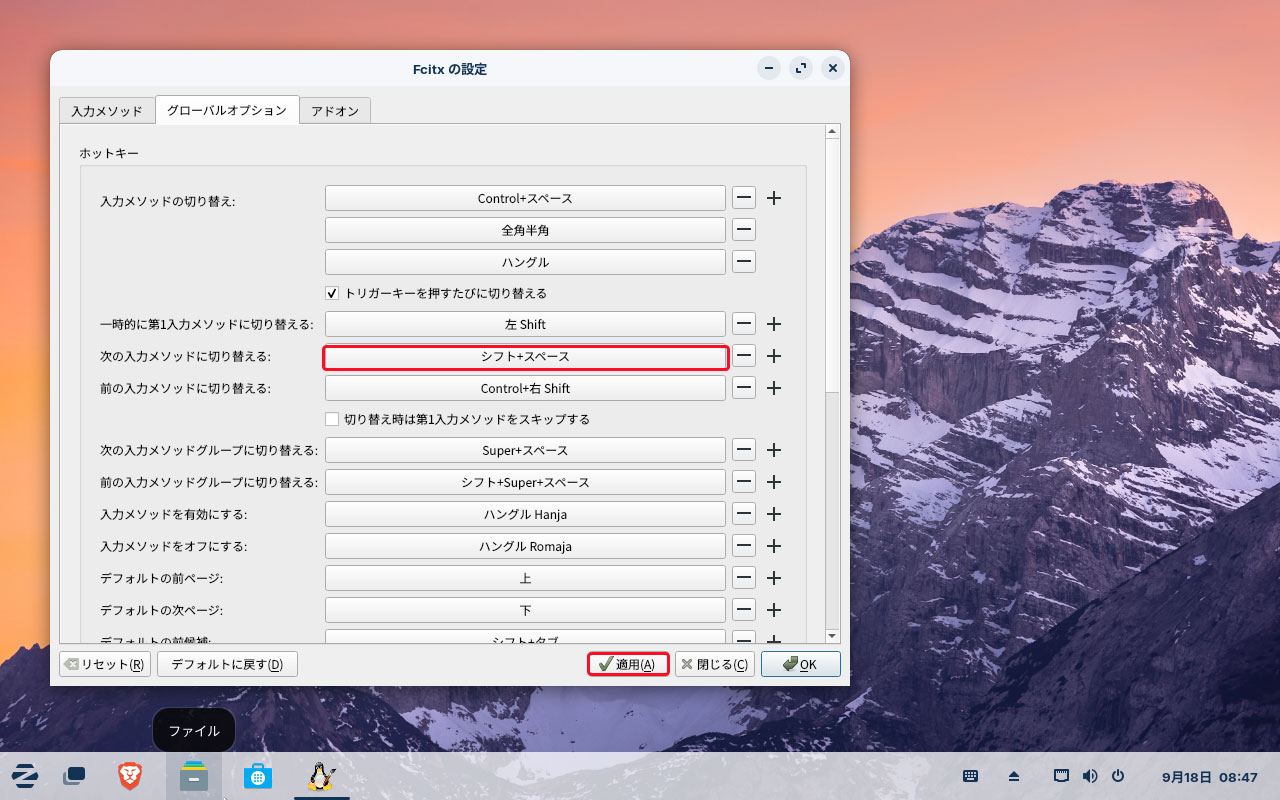
ブラウザBraveを起動しシフト+スペースを押すとタスクパネルのキーボードが「あ」ら変わり検索窓に「ひらがな」入力出来ればOK
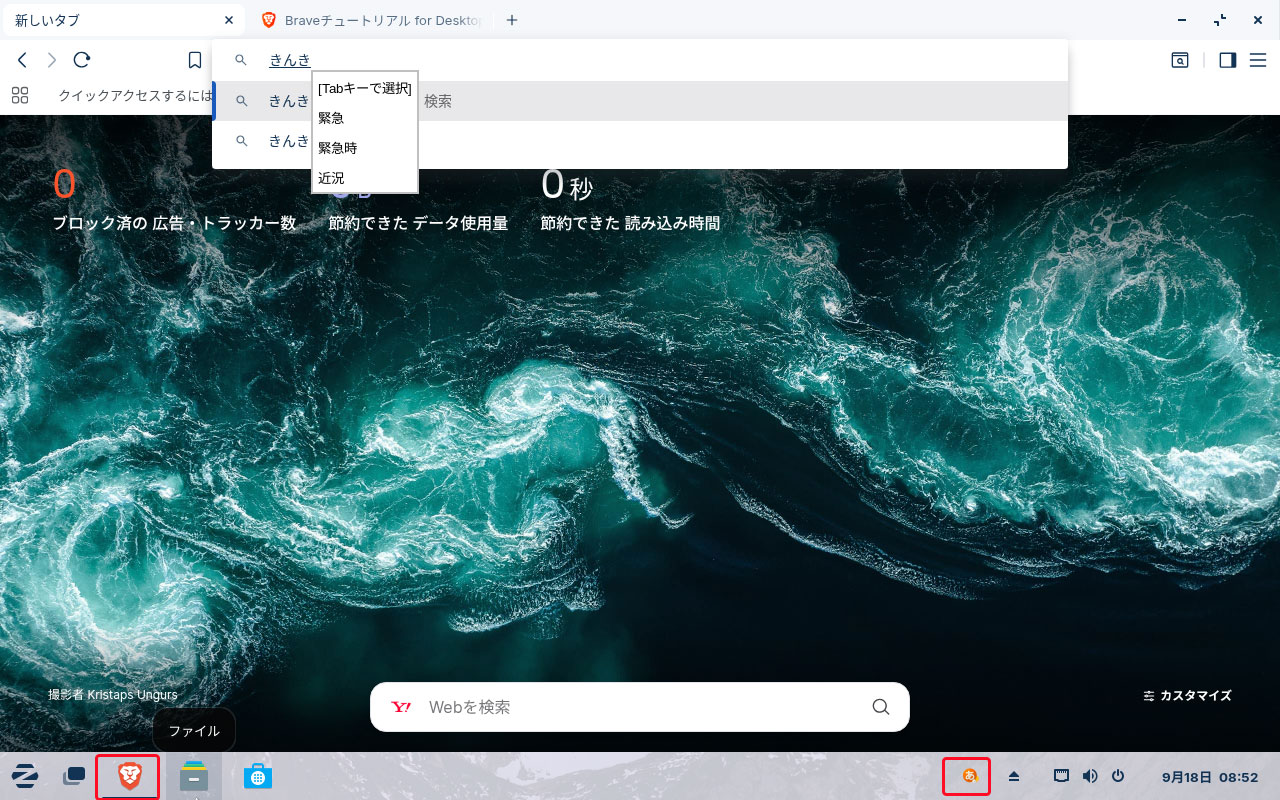
入力メソッドの切り替えには、「言語サポート」もありますので表示できるようにします
ZorinOSのアイコンをクリックし、「Zorin Appearance」を選択し開きます
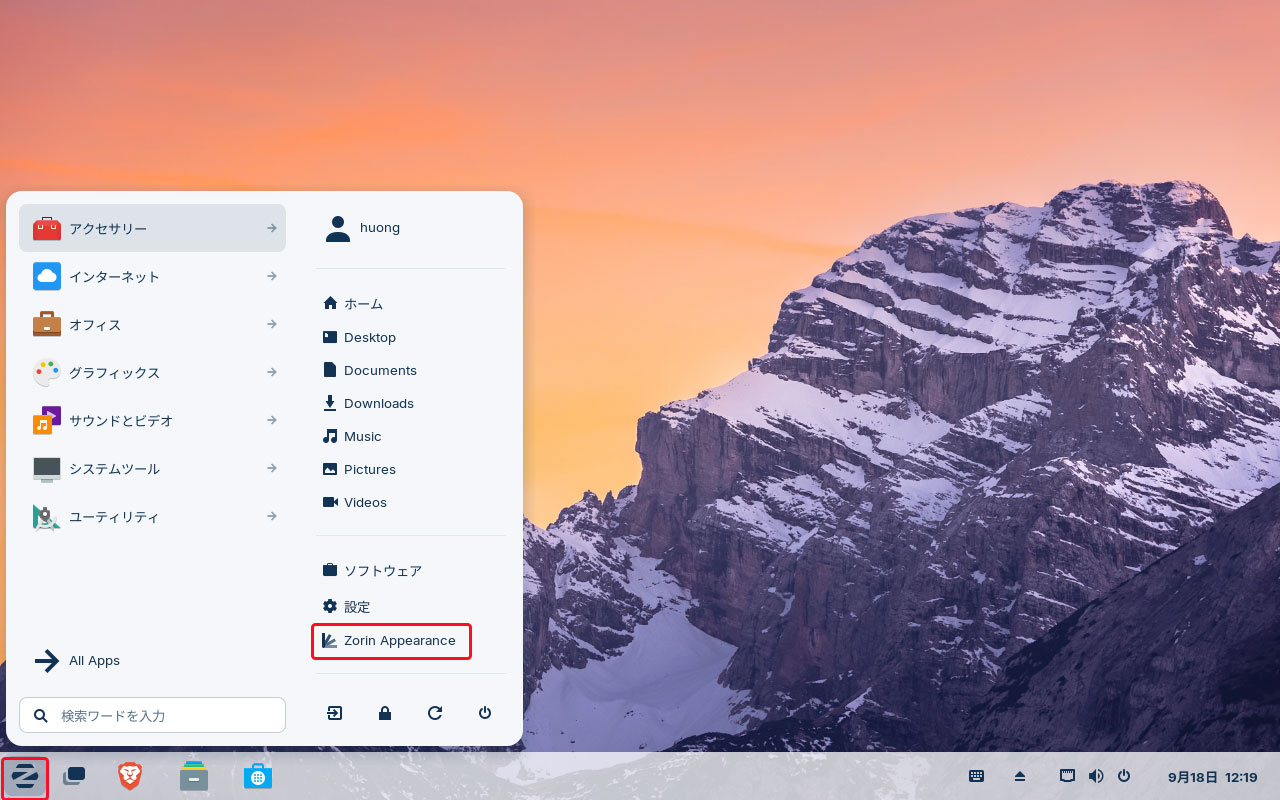
「インターフェース」の「タスクバーの設定」の歯車アイコンをクリックし、設定を開きます。
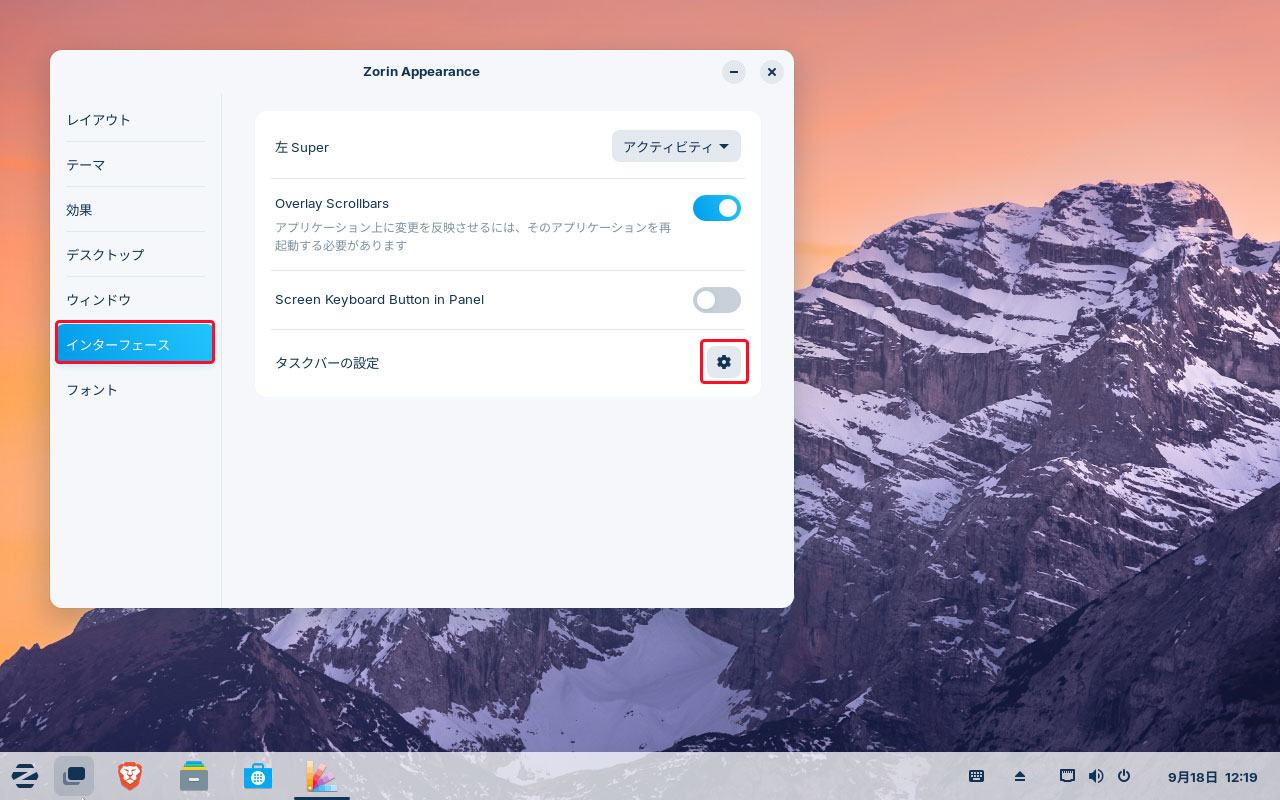
「Position」タブを開き、「アプリケーション表示ボタン」で「表示」をクリックしてオンにするとタスクパネルの左に「アプリケーションを表示する」アイコンが表示されます
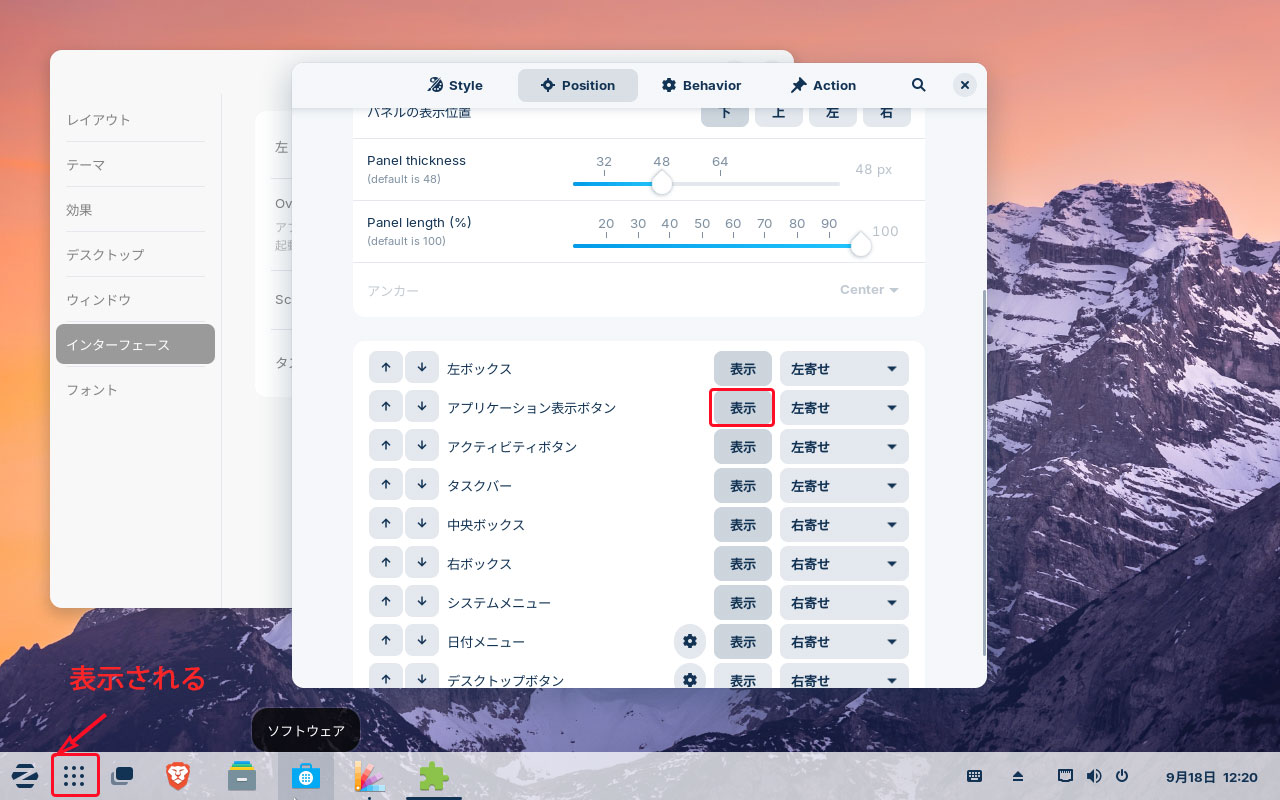
「アプリケーション表示ボタン」をクリックするとアプリケーションが表示され2ページ目に「言語サポート」が表示されるのでクリックして開きます
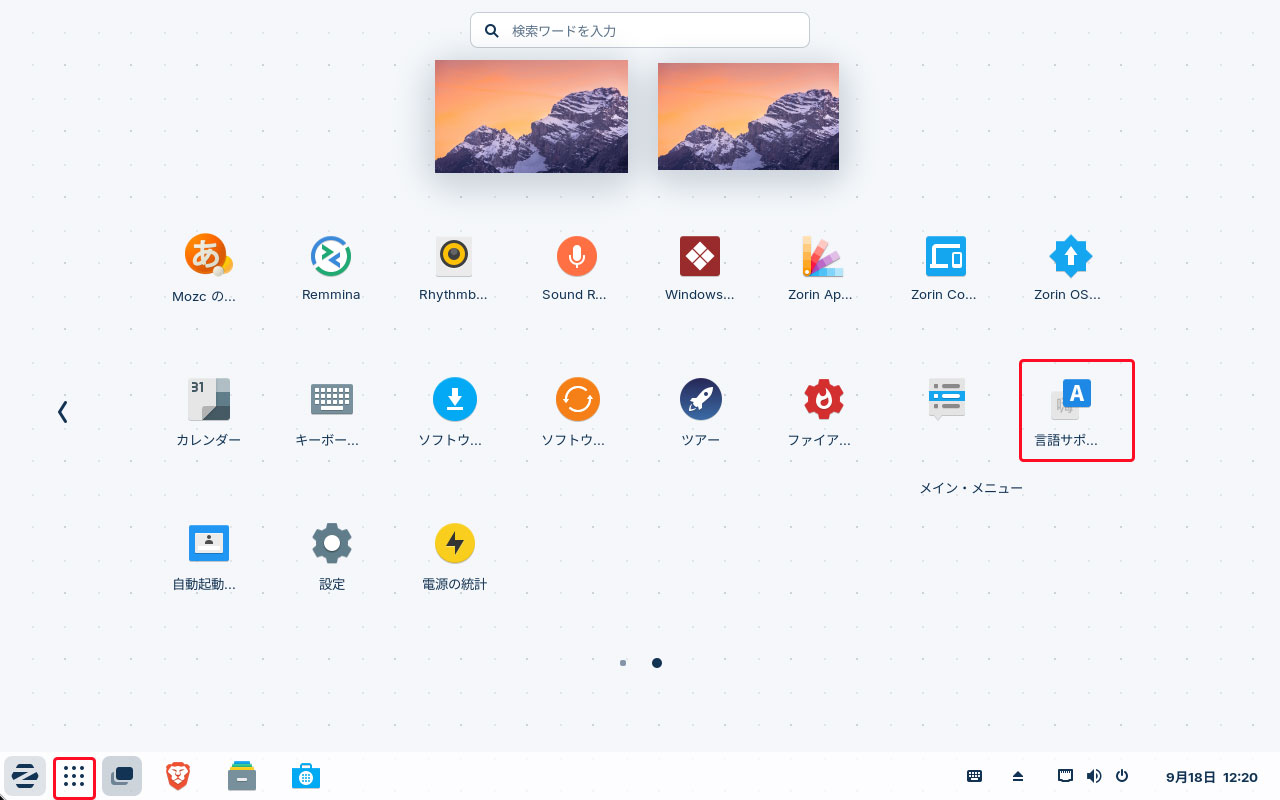
「言語サポート」を起動すると「キーボード入力に使うIMシステム」でfcitx、ibus、XIMの選択が出来ますので「fcitx5」を選択します。
設定を変更するため、Zorin OSを再起動します。